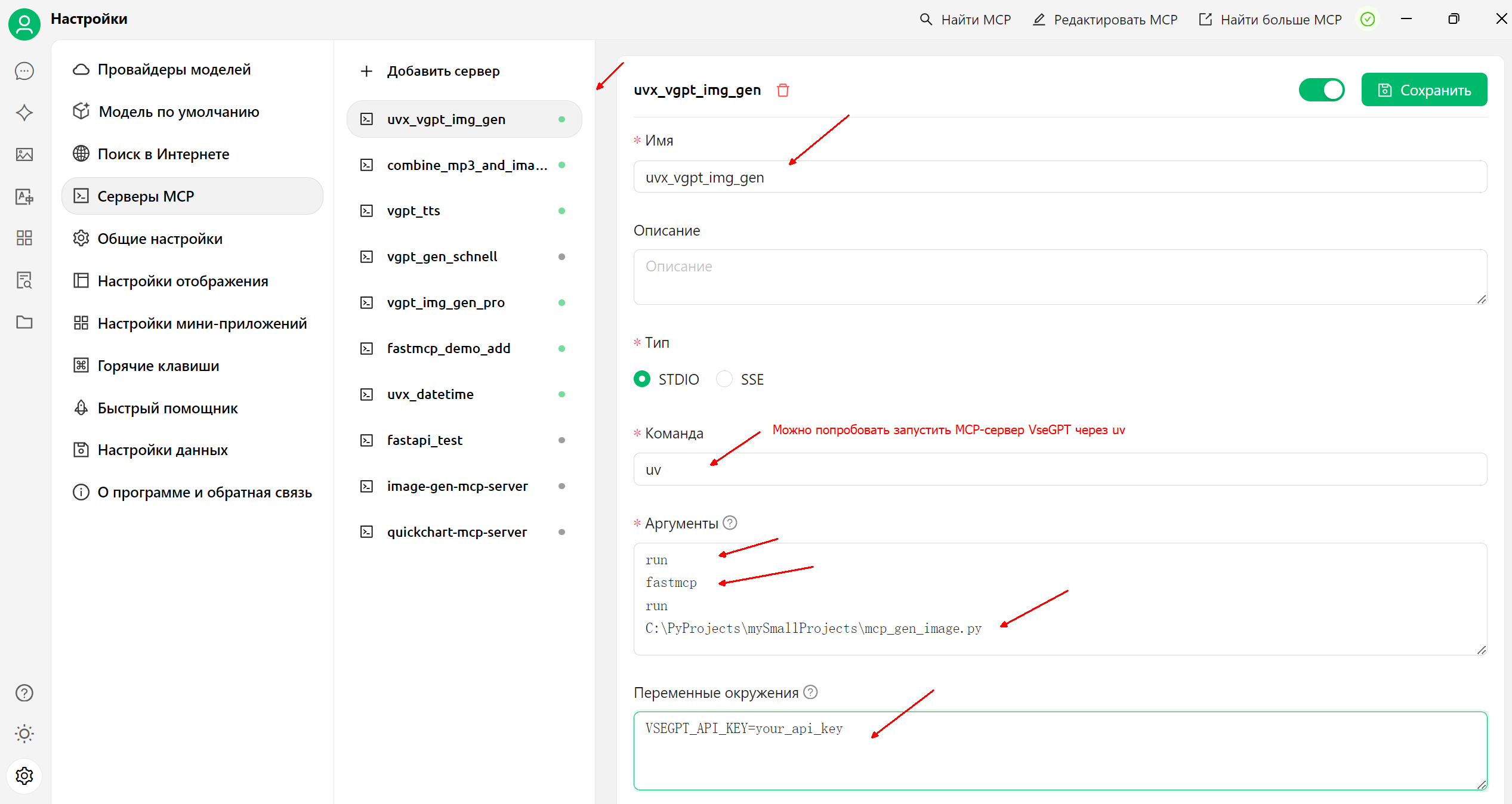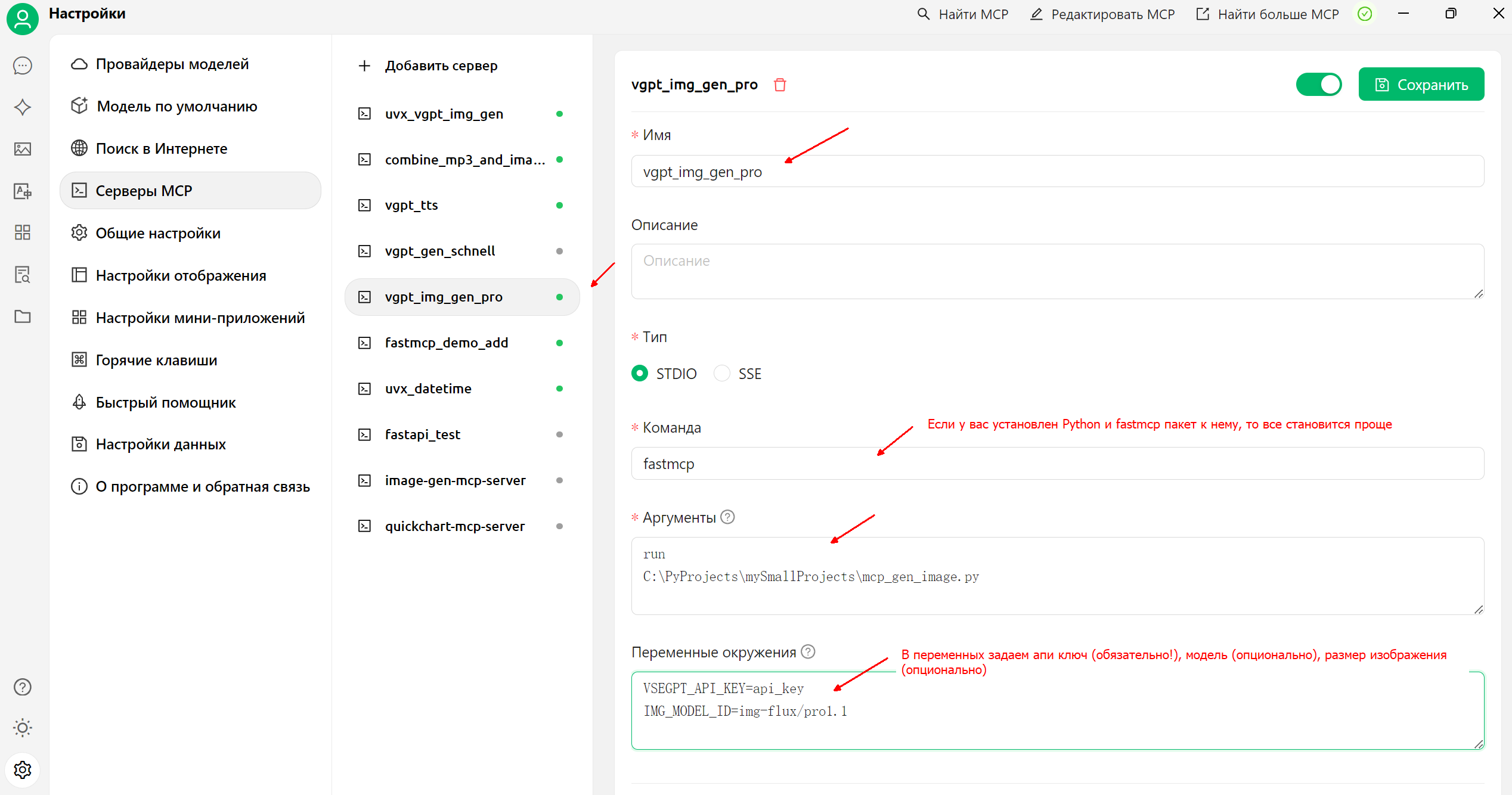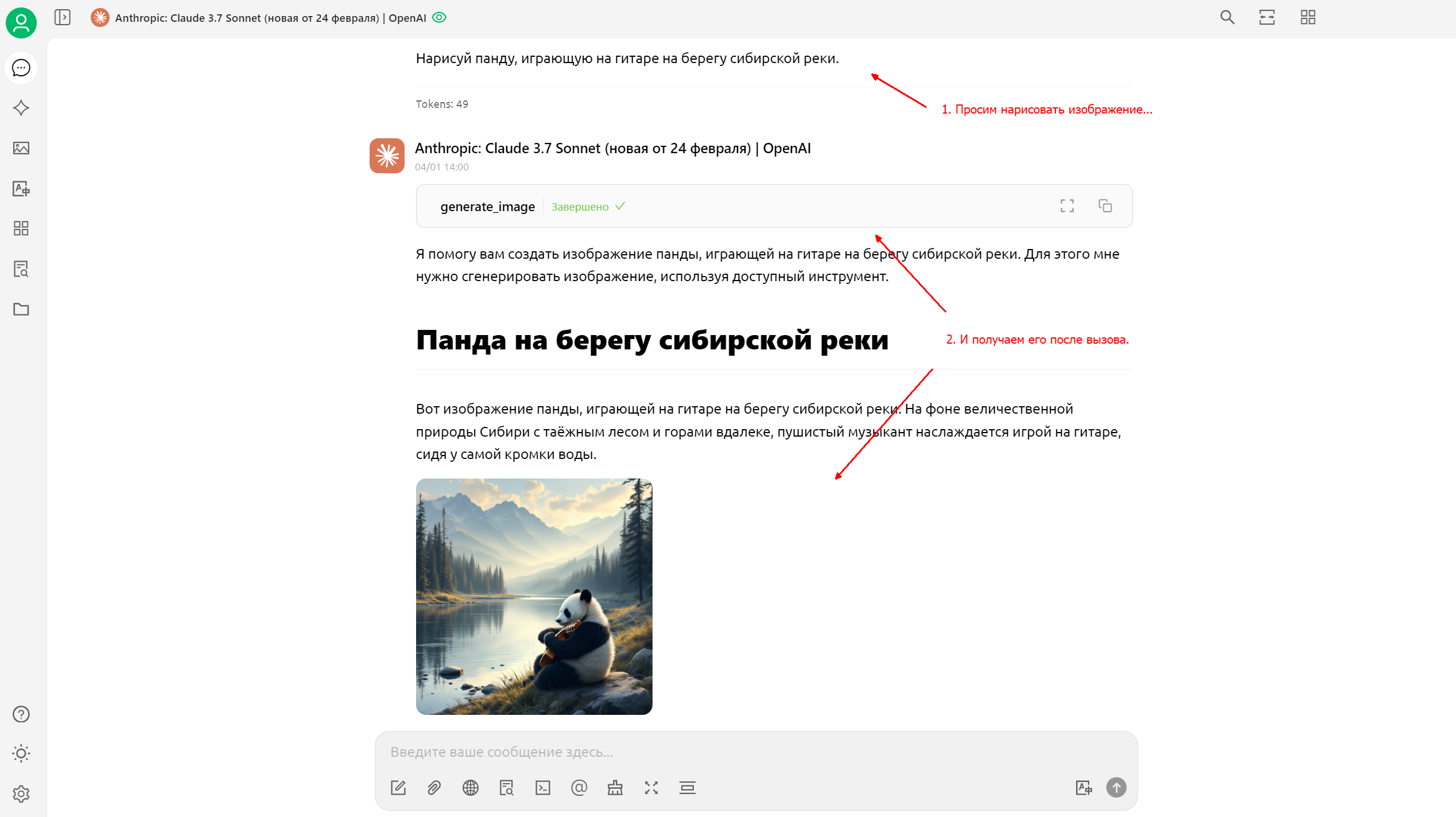Cherry Studio
бесплатный и в опенсорсеПриложение, позволяющее чатиться с нейросетями через VseGPT – на Windows, Mac and Linux.
Поддерживает:
- вопросы по картинкам
- текстовые модели без стриминга (у нас это o1, o1-mini, reasoning и некоторые vision-модели)
- вопросы по файлам DOCX, PDF, CSV и многим другим
- вопросы по базе знаний (большом числе текстовых файлов) с помощью Embeddings-моделей (RAG)
- разнообразные готовые агенты (правда, предустановленные в основном на китайском языке)
- предпросмотр сгенерированного JS+HTML внутри программы
- поиск по вашим чатам
- математические формулы LaTex и химические KaTex
- поддерживает MCP (Model Context Protocol) для интеграции со сторонними приложениями
- ИИ-помощник в браузере и разных местах, где можно выделить текст – Word, PDF и пр.
Оглавление документа
Инструкция по установке
1. Ставим приложение с сайта
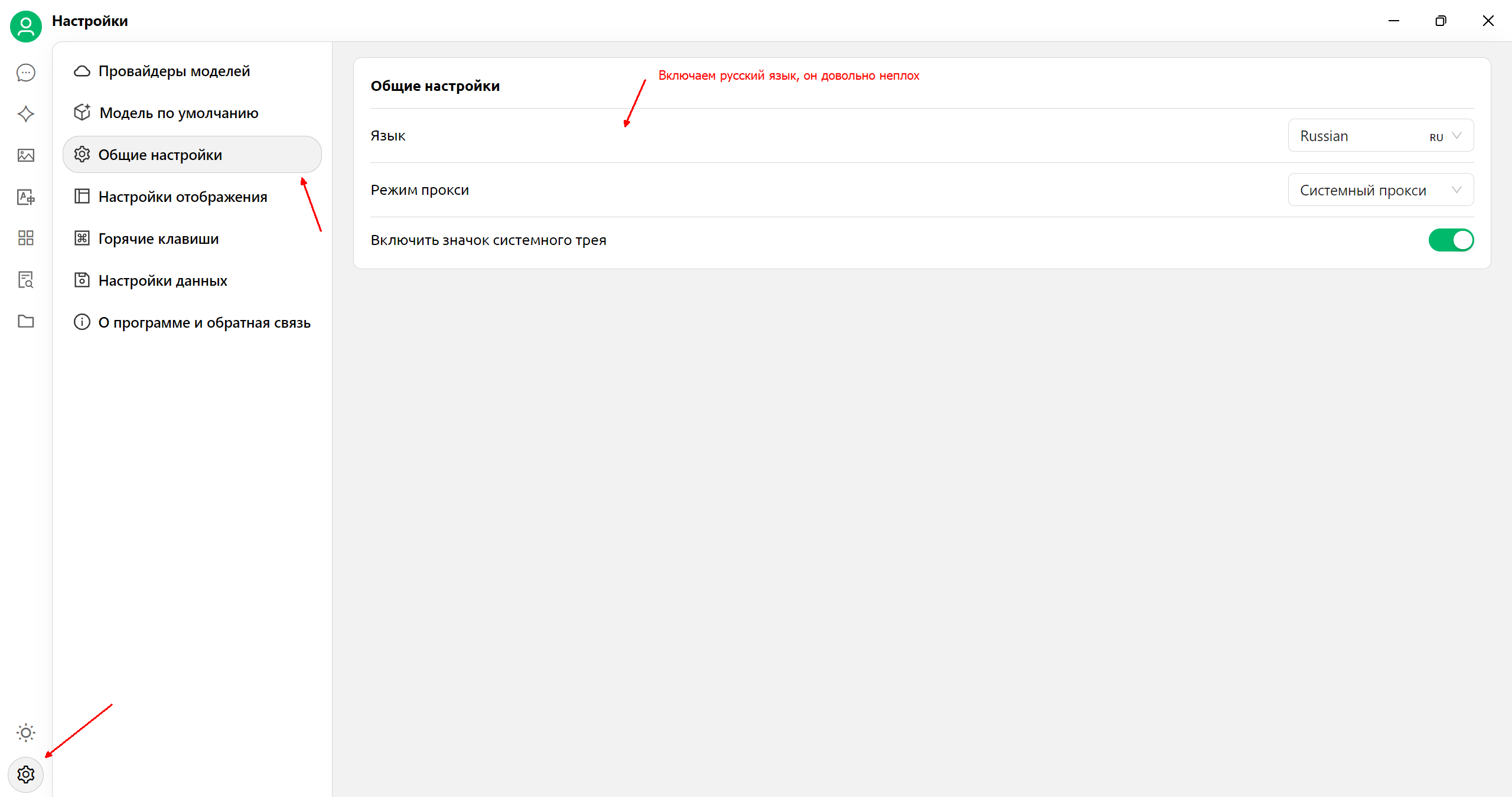
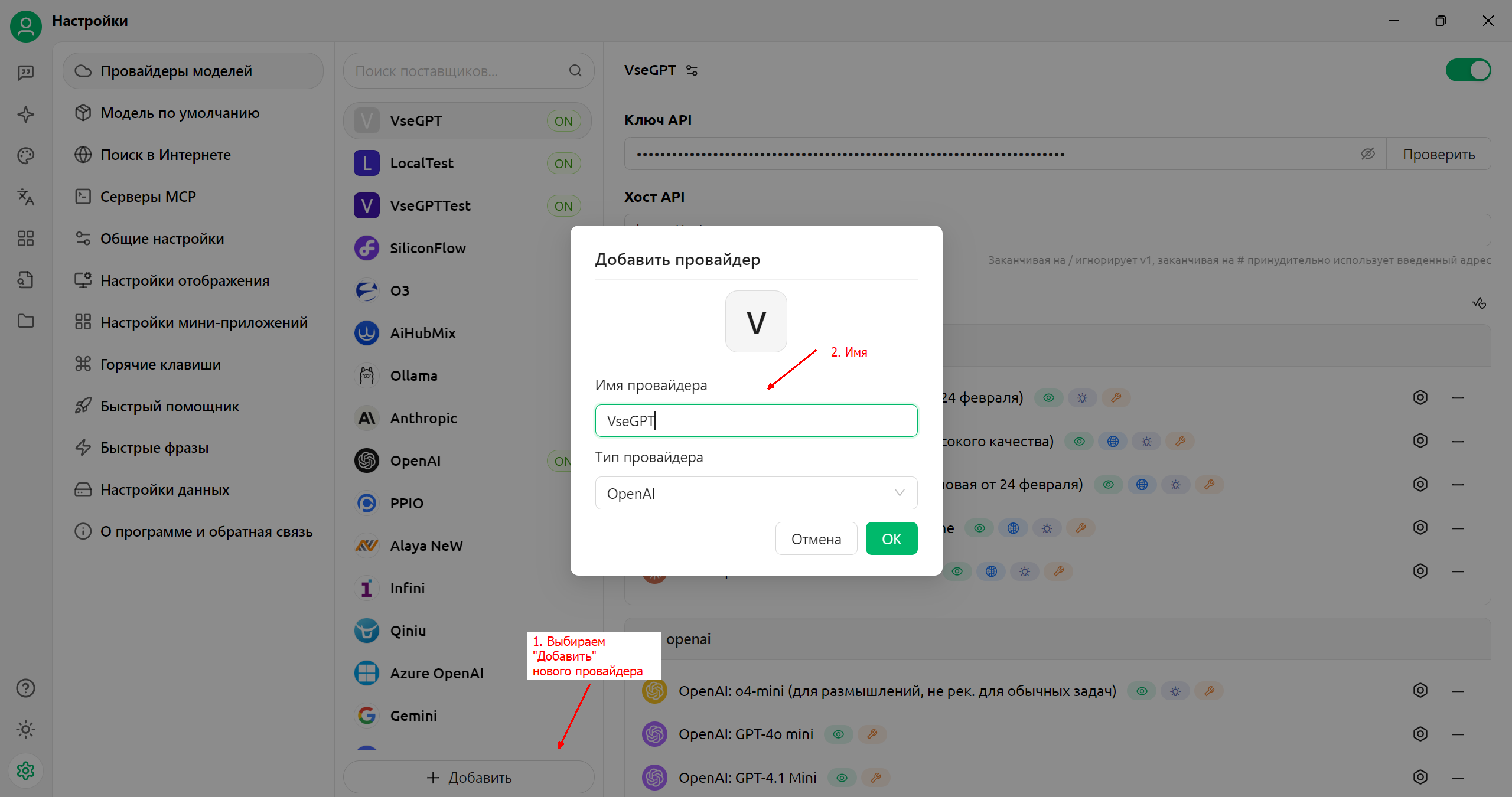
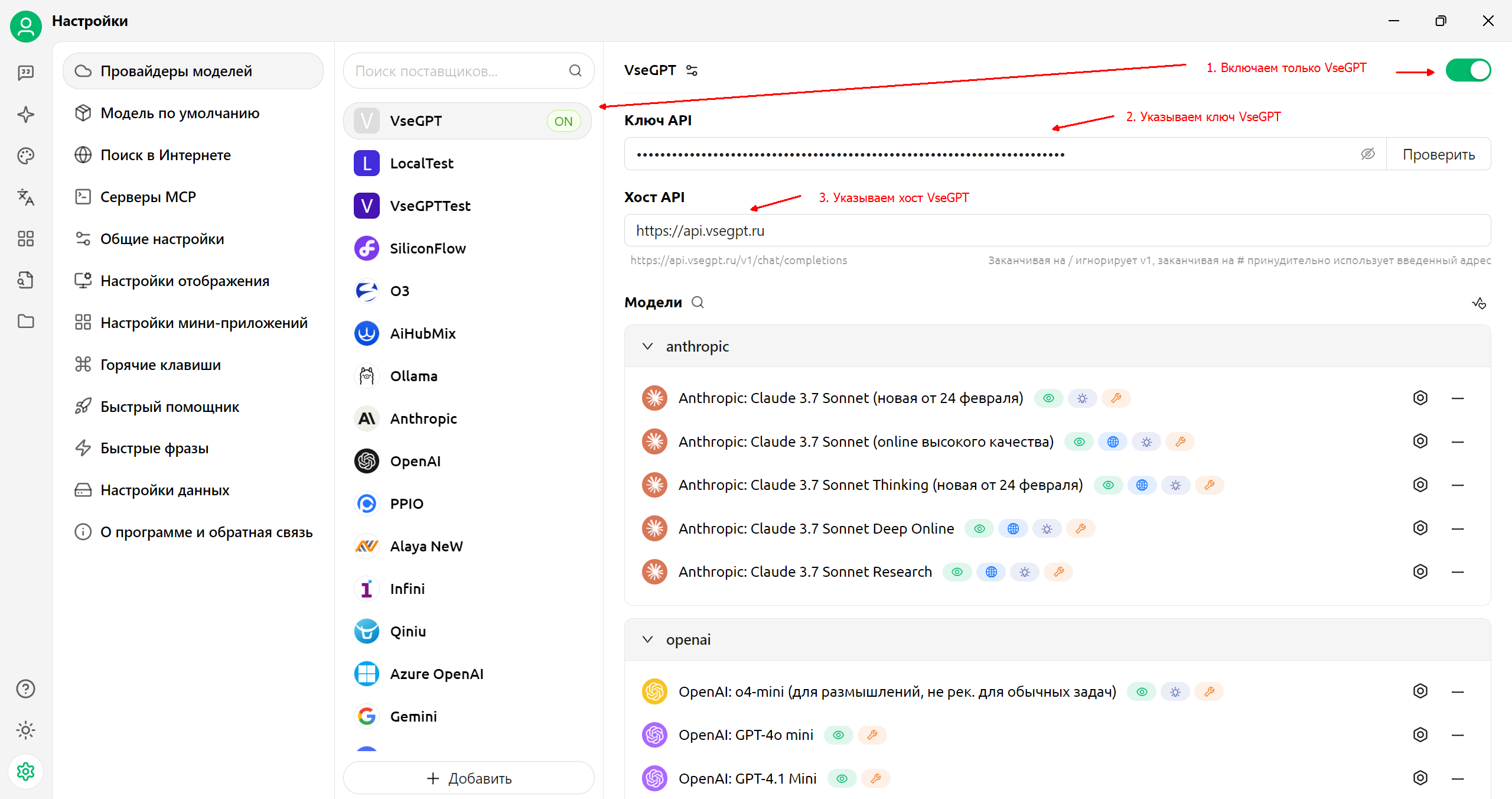
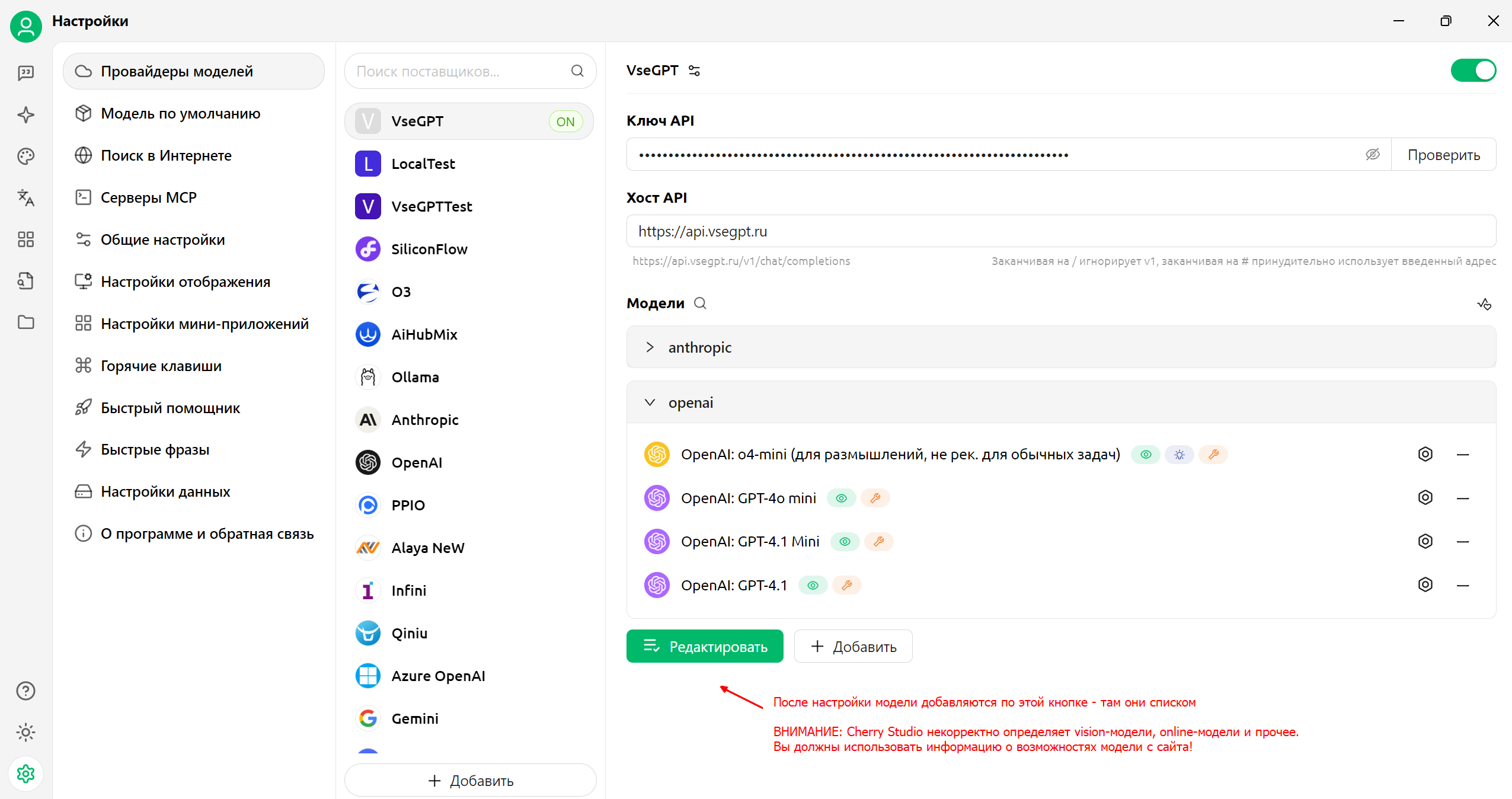
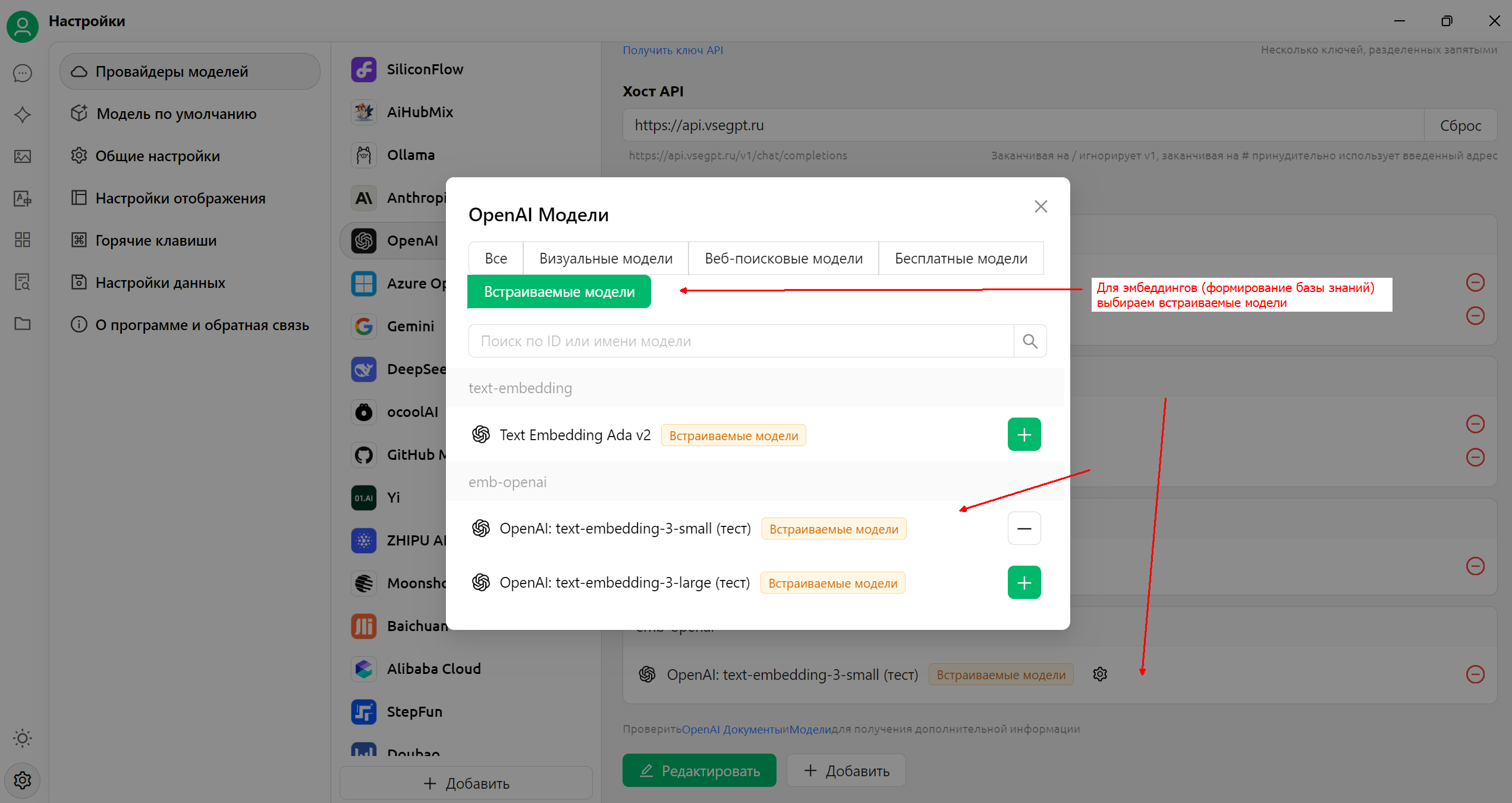
Настройка генерации и редактирования изображений
Cherry Studio поддерживает генерацию изображений только в моделях, распознаваемых, как картиночные.
Сейчас это модели dall-e-2 и dall-e-3, и далее мы опишем, как их добавить и перенастроить на любые другие модели на сервисе.
Сейчас это модели dall-e-2 и dall-e-3, и далее мы опишем, как их добавить и перенастроить на любые другие модели на сервисе.
1. Добавляем одну одну из поддерживаемых картиночных моделей (dall-e-2 или dall-e-3) в список моделей VseGPT
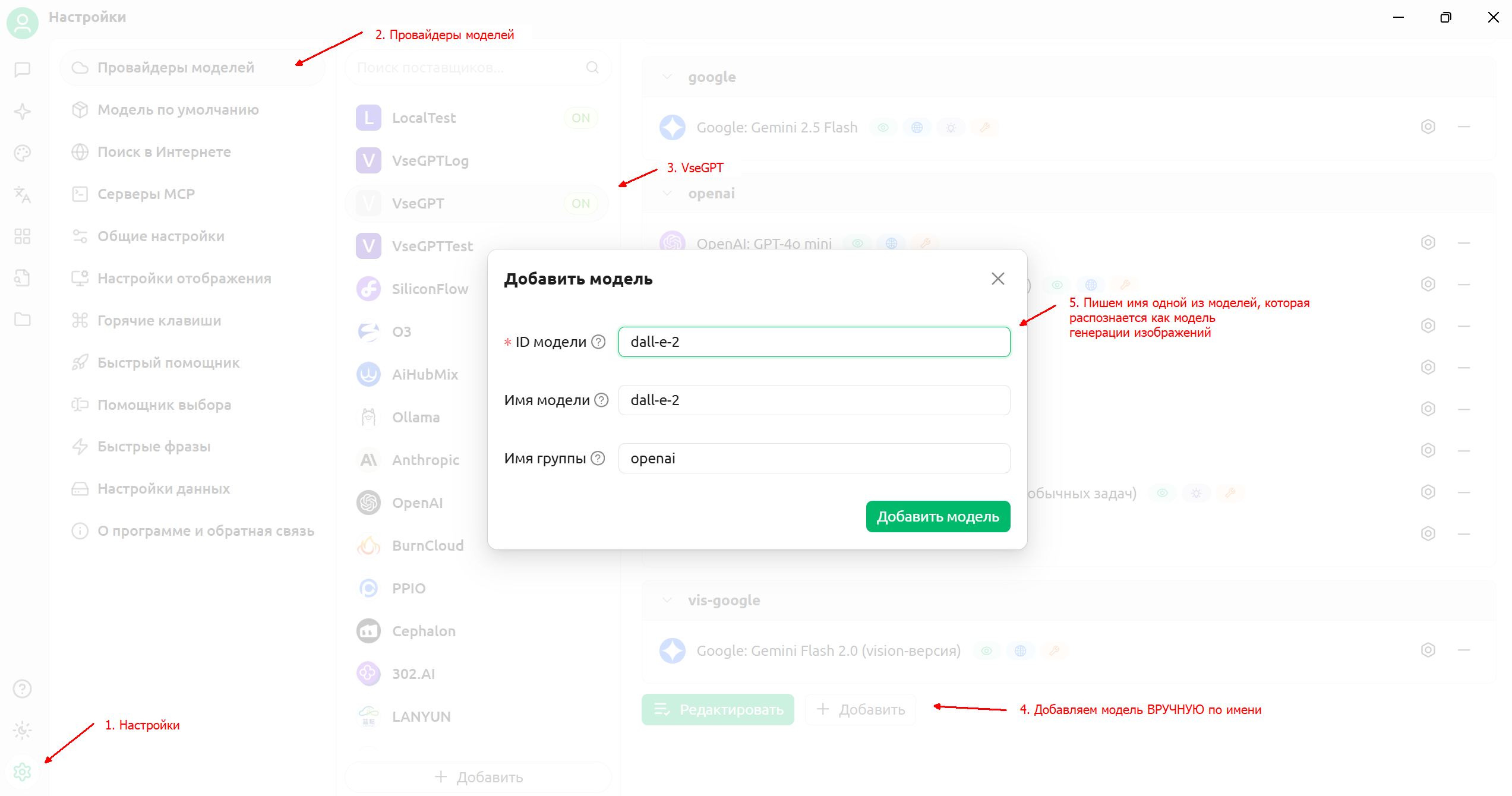
2. Добавляем опцию «Визуальная» модель – чтобы модель могла обрабатывать картинки. (требуется Cherry Studio версия 1.4.8+; 1.4.8 вышла 4 июля 2025)
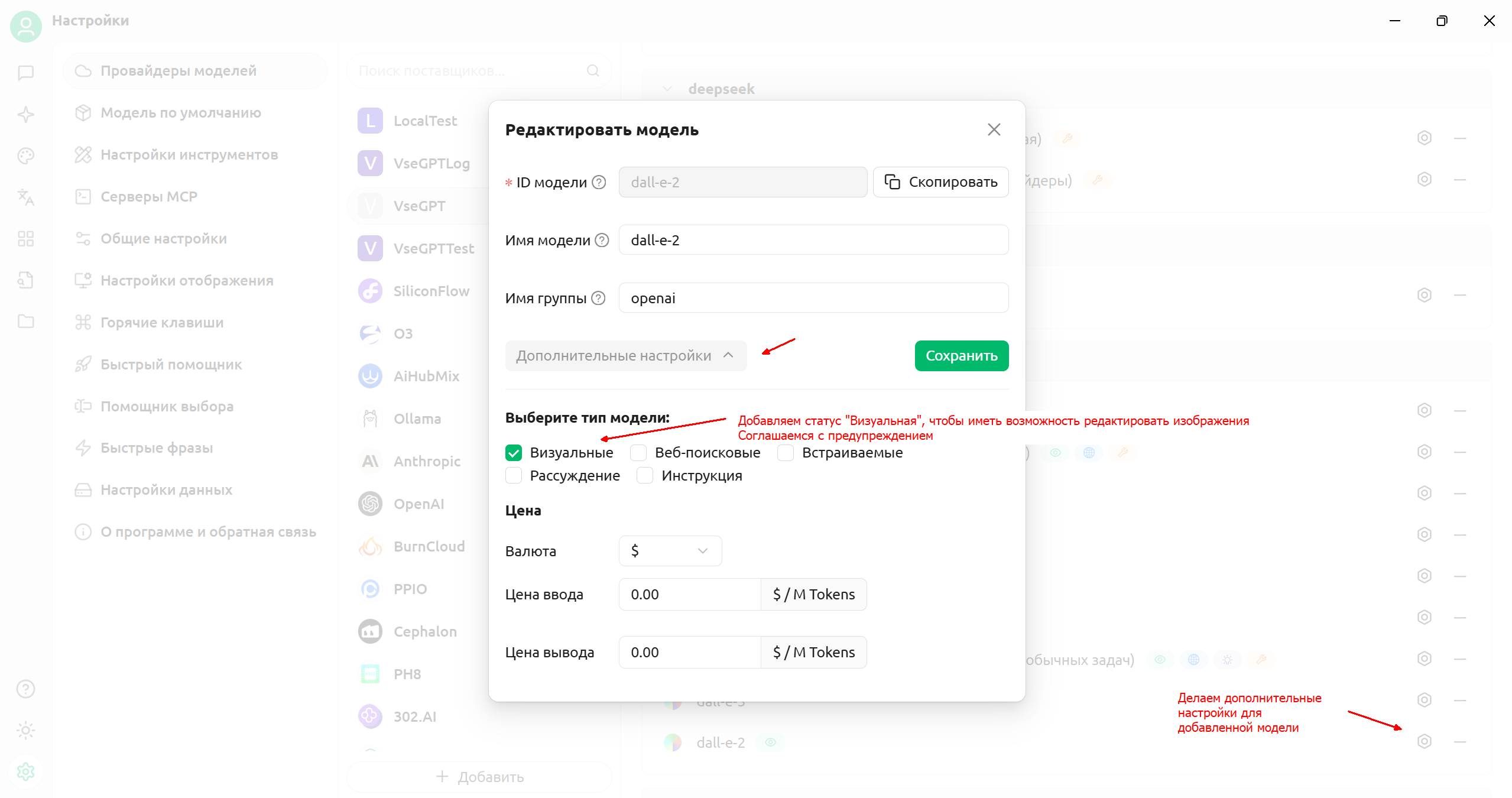
3. Добавляем МАППИНГ данных моделей в актуальные модели VseGPT.
Маппинг настраивается в
Для каждой модели рекомендуется настроить два варианта:
- Обычный маппинг – для генерации картинки по тексту. Отрабатывает при первом запросе и генерирует картинку.
- Маппинг модели с постфиксом “-imgedit” – он отрабатывает при следующих запросах, когда вы хотите отредактировать последнюю картинку.
Например, вы можете использовать такой маппинг:
- обычная модель перенаправляется в Flux Kontext Max – но вы можете использовать ЛЮБУЮ модель генерации изображений
- для редактирования используется Google Flash Edit – но вы можете использовать ЛЮБУЮ модель редактирования изображений
То же самое вы при желании можете проделать с моделью dall-e-3, поставив другие перенаправления, чтобы иметь возможность генерировать и редактировать разными нейросетями.
Так, например, вы можете настроить использование dall-e-2 с моделями Google, a dall-e-3 с моделями FLUX:
Если вы вдруг случайно написали модель с полным ID, то конфиг может иметь следующий вид:
В любом случае проверить работоспособность вы можете на странице
3. Выбираем модель и генерируем!
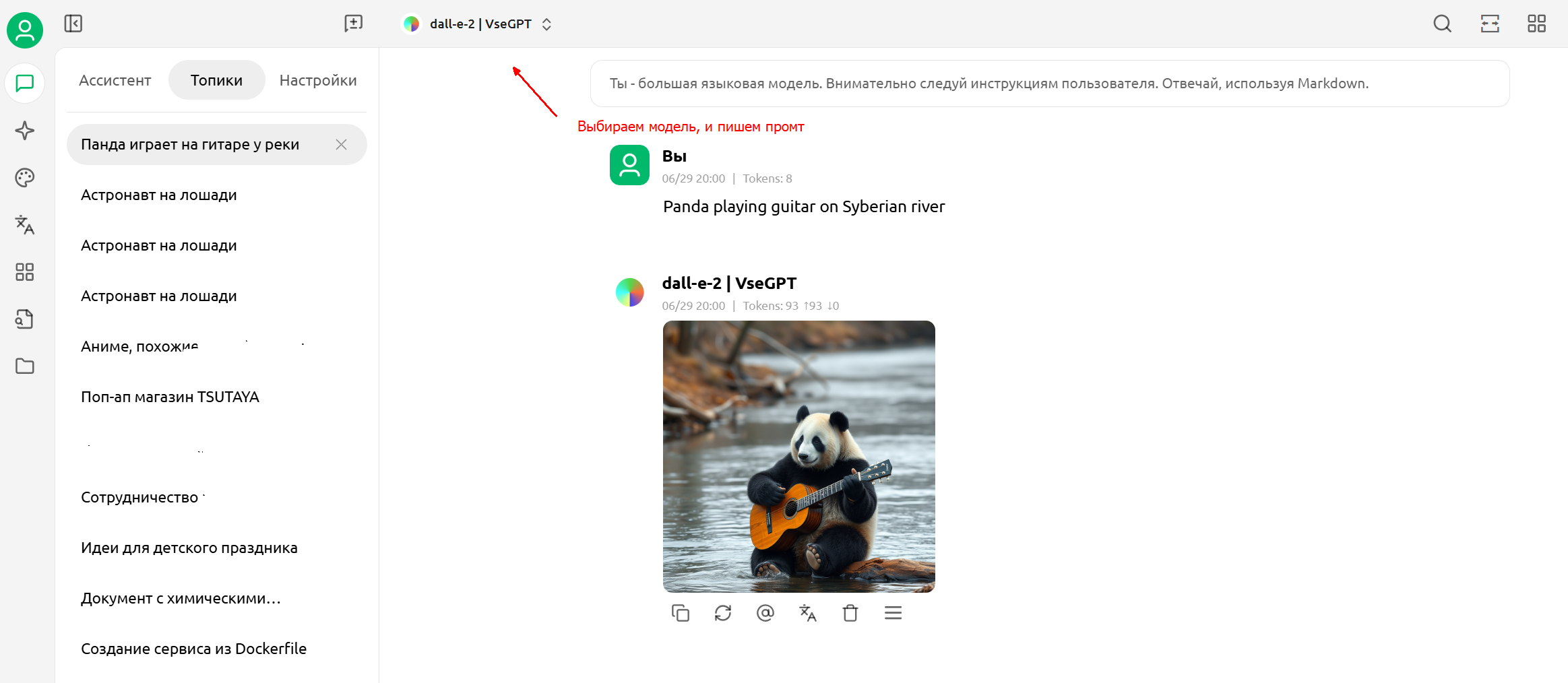
4. ...а затем можем отредактировать!
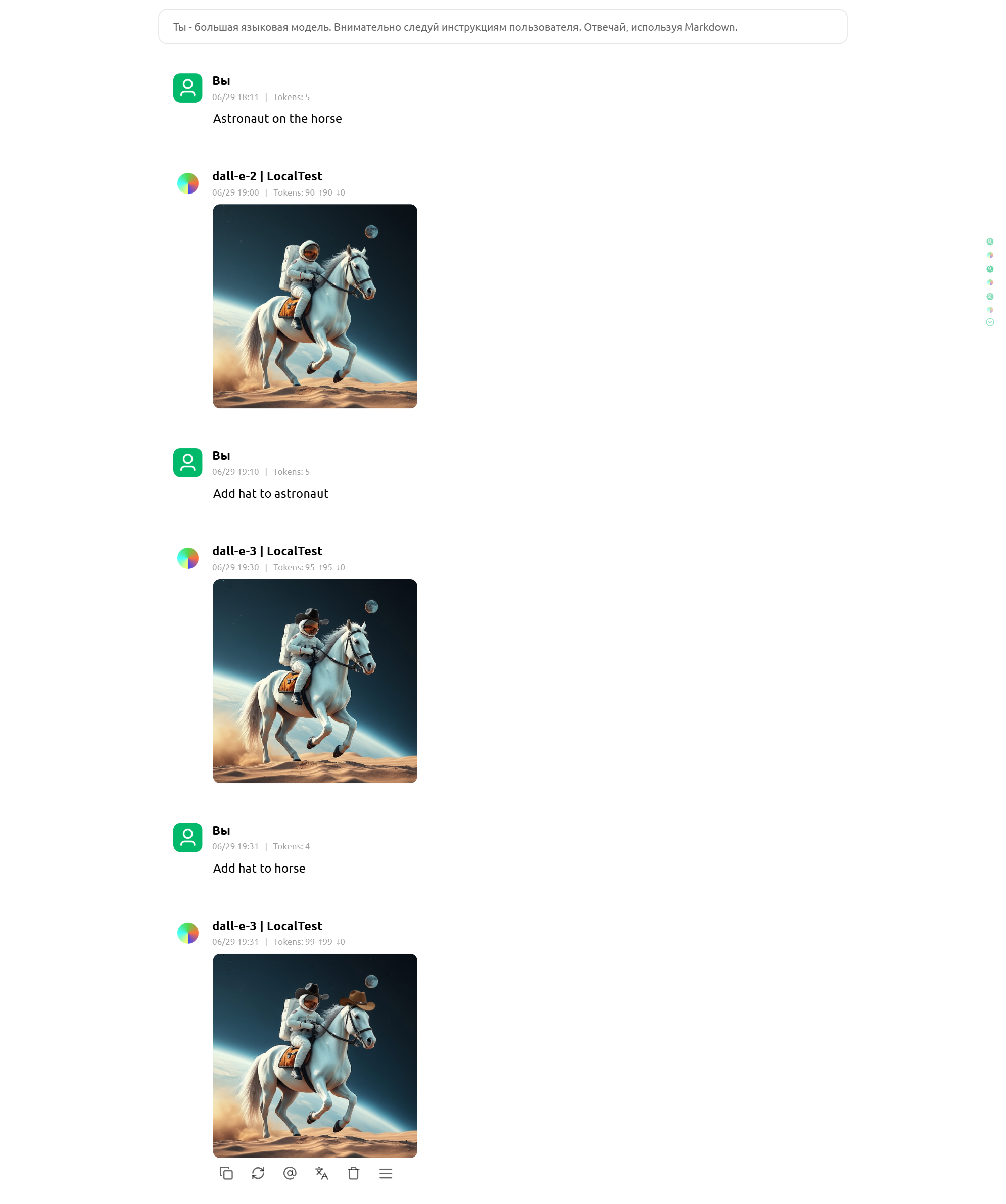
5. Также можно выбрать стороннюю картинку и отредактировать её (требуется Cherry Studio версия 1.4.8+; 1.4.8 вышла 4 июля 2025)
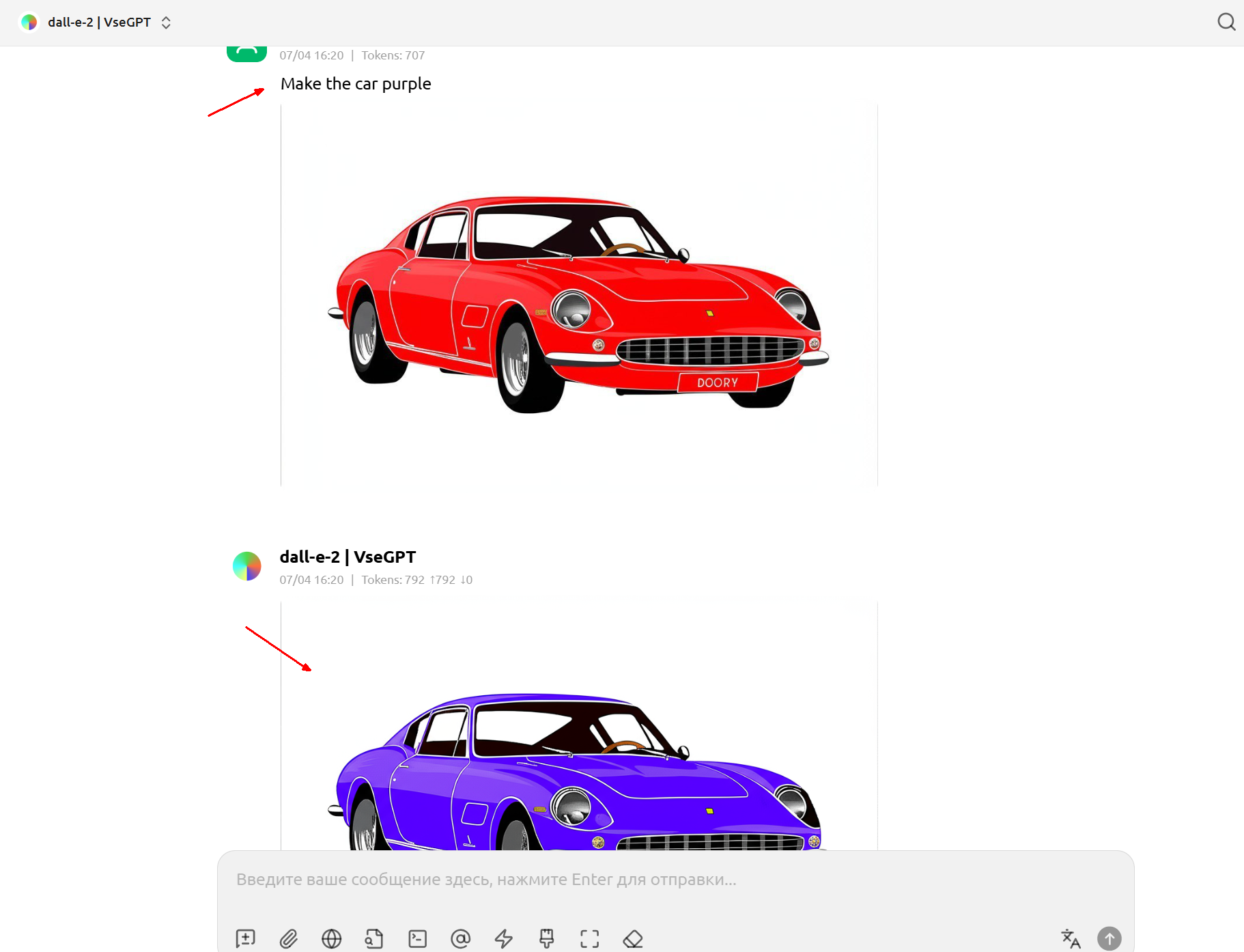
Обращение к моделям, не поддерживающим стриминг (o4-mini, o1 и прочие)
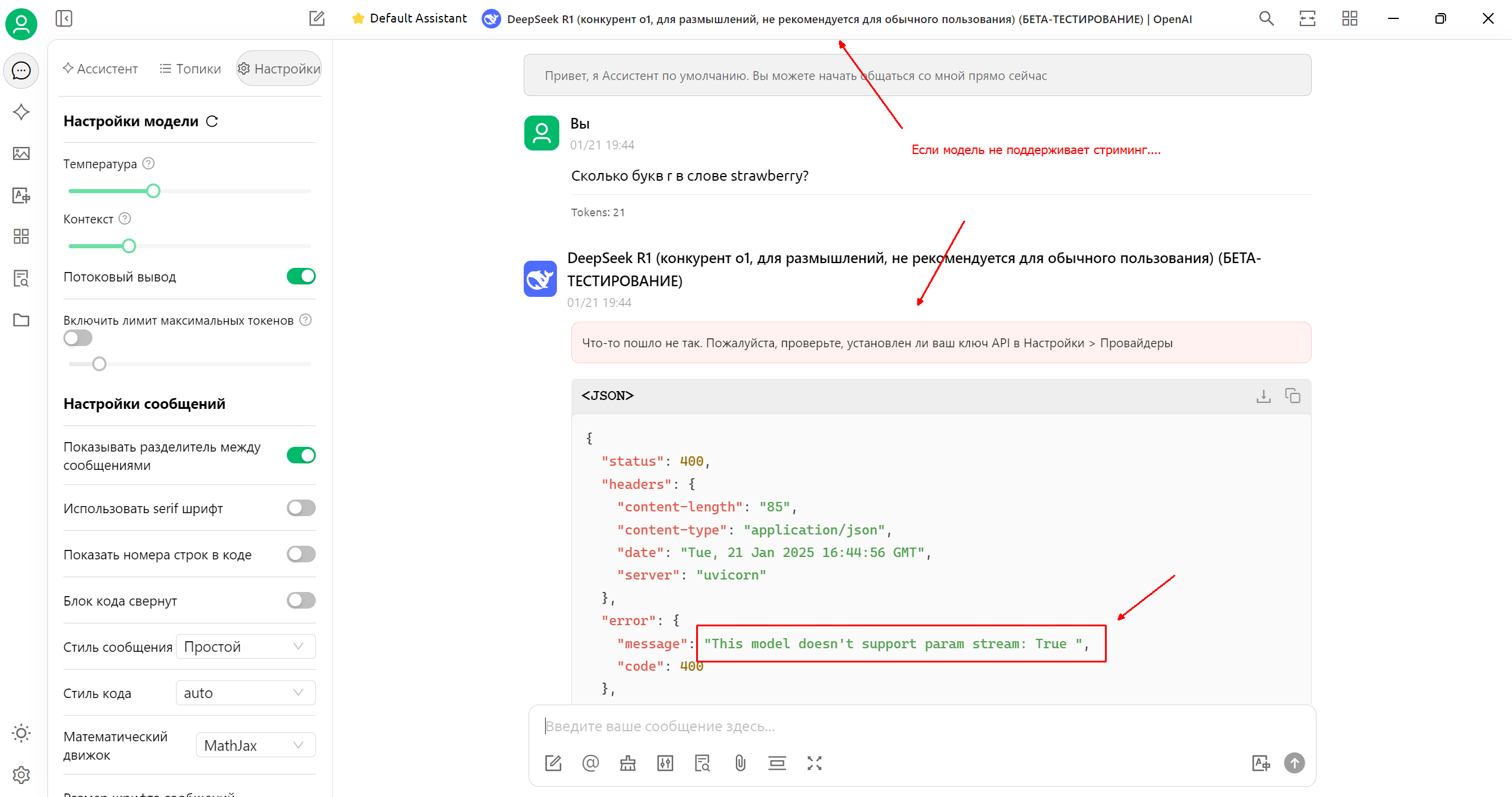
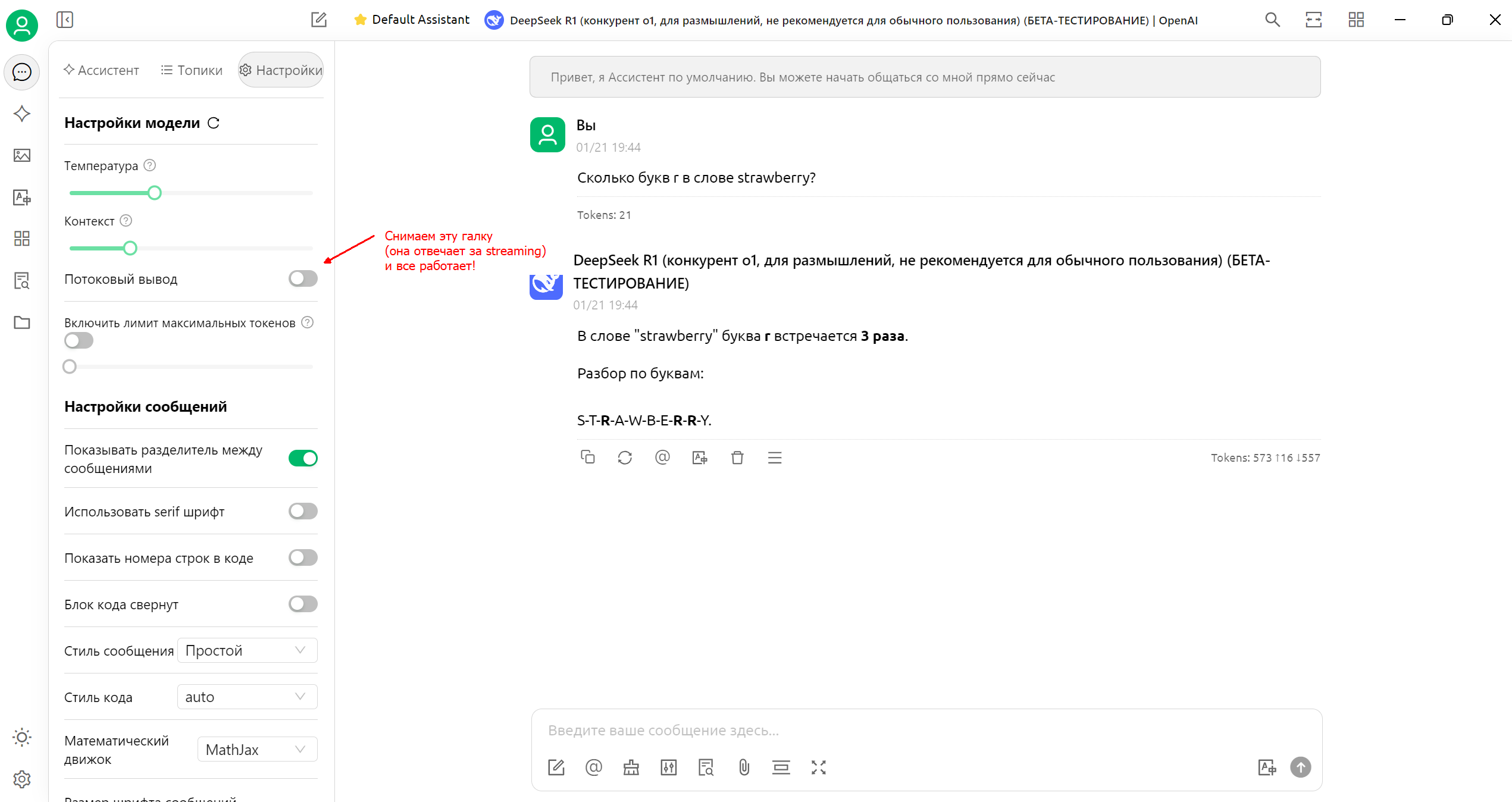
Вопросы по картинкам
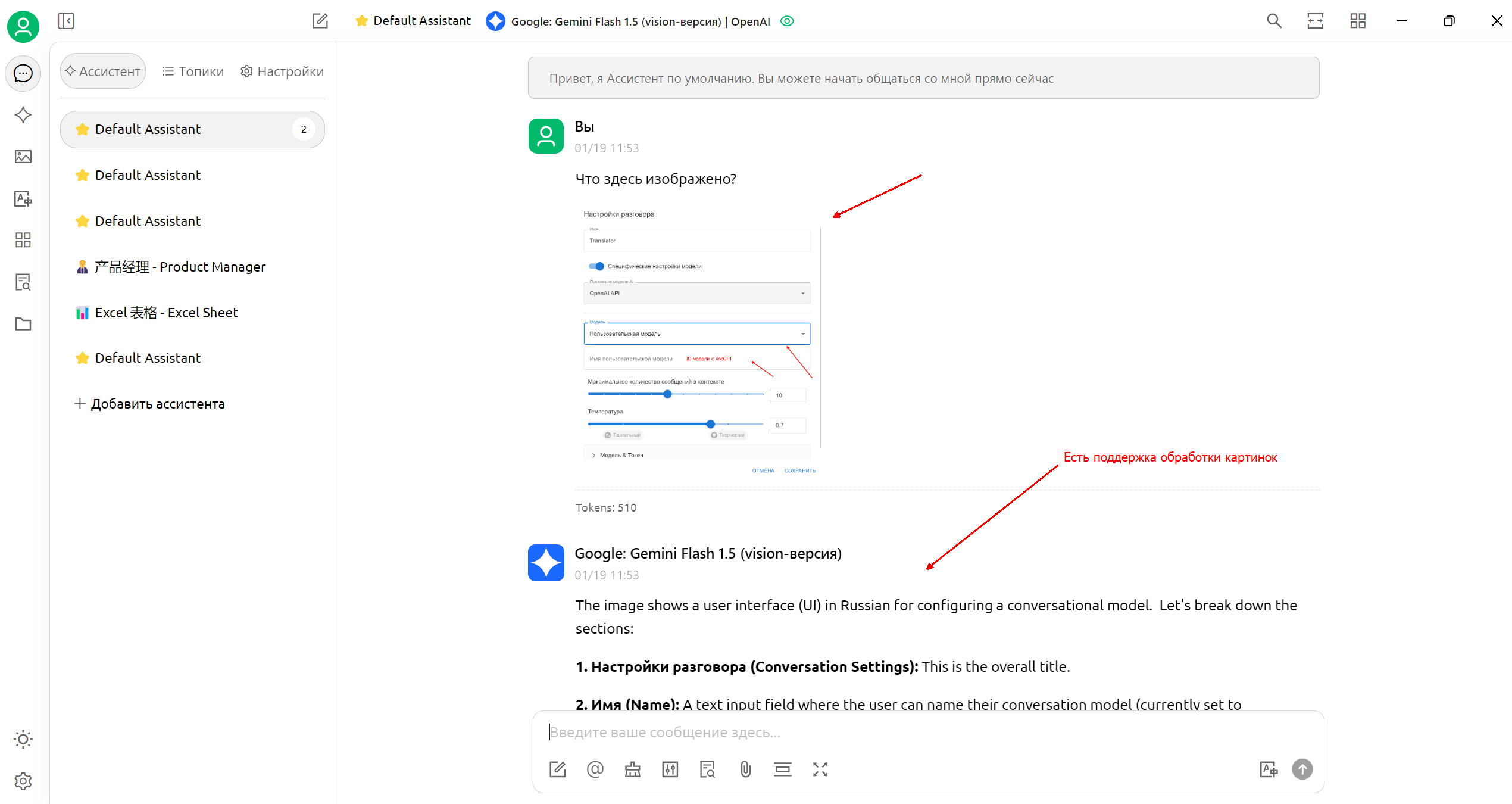
Вопросы по файлам
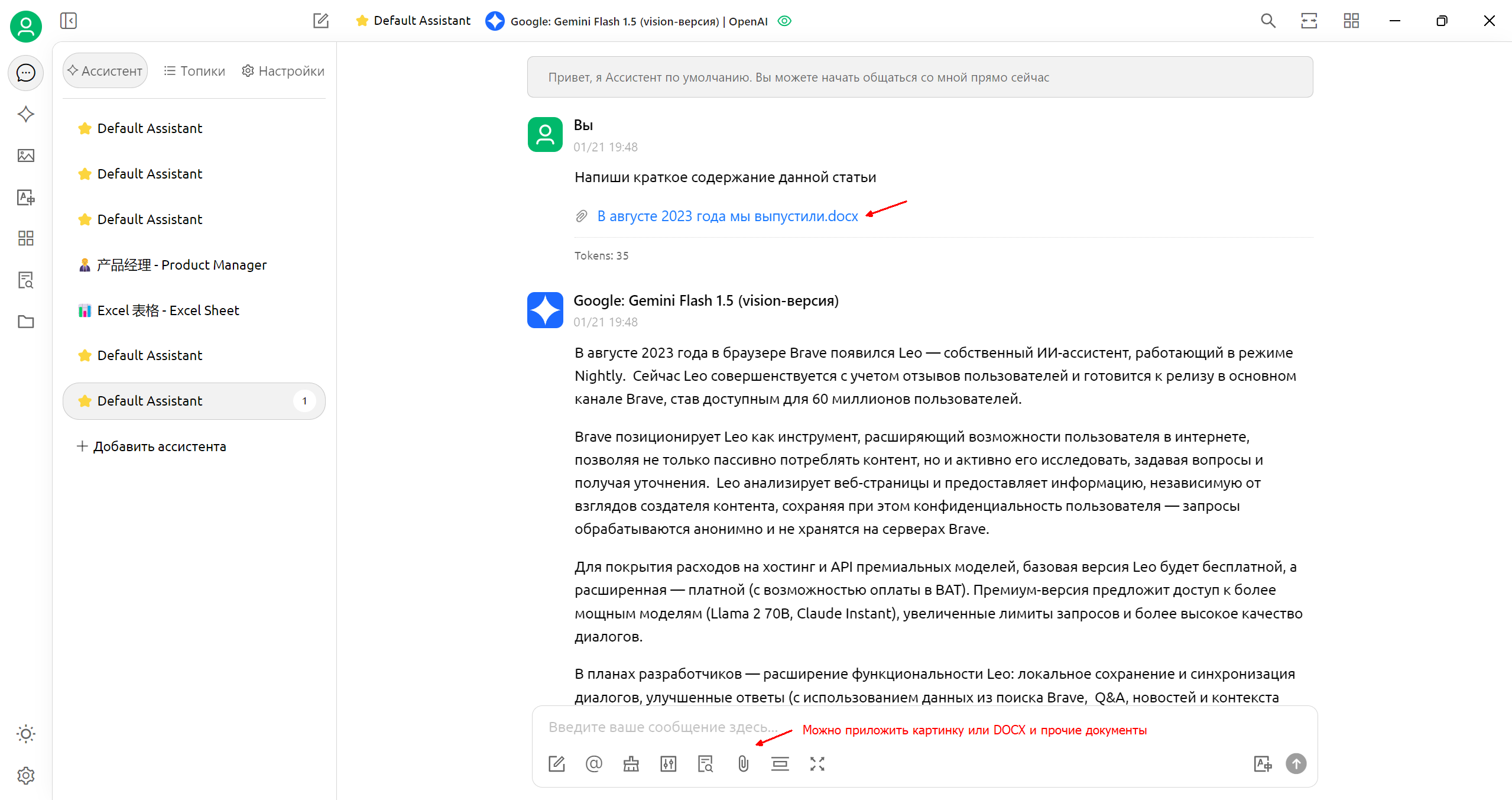
Автоматическое именование топика
В Cherry Studio довольно удобная система автоматического именования топиков (тем сообщений), такая же, как у нас в чате на сайте. Но надо её настроить – дефолтный промт работает не очень.
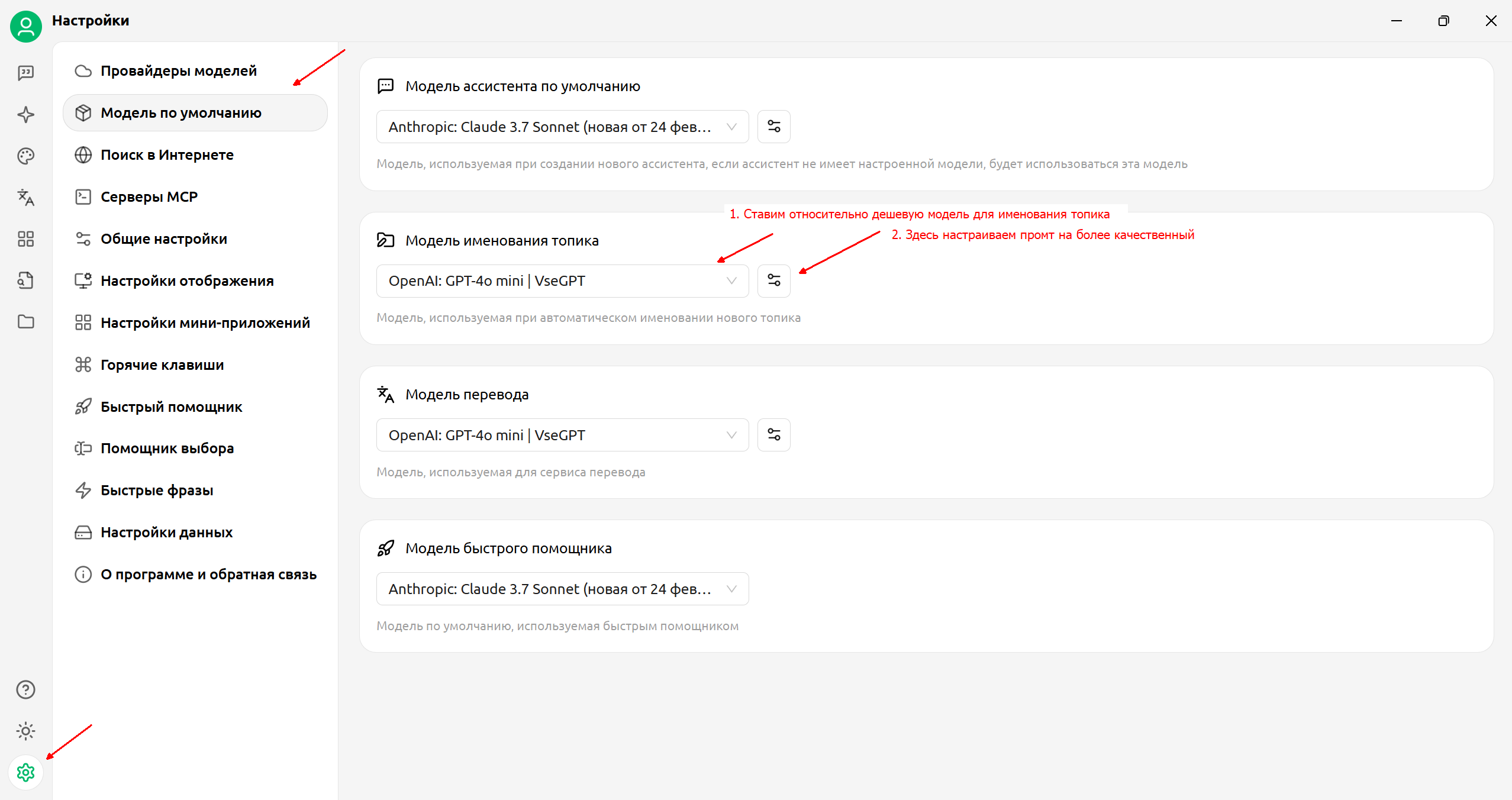
Ставим галку «Автоматически именовать топик»
И используем промт:
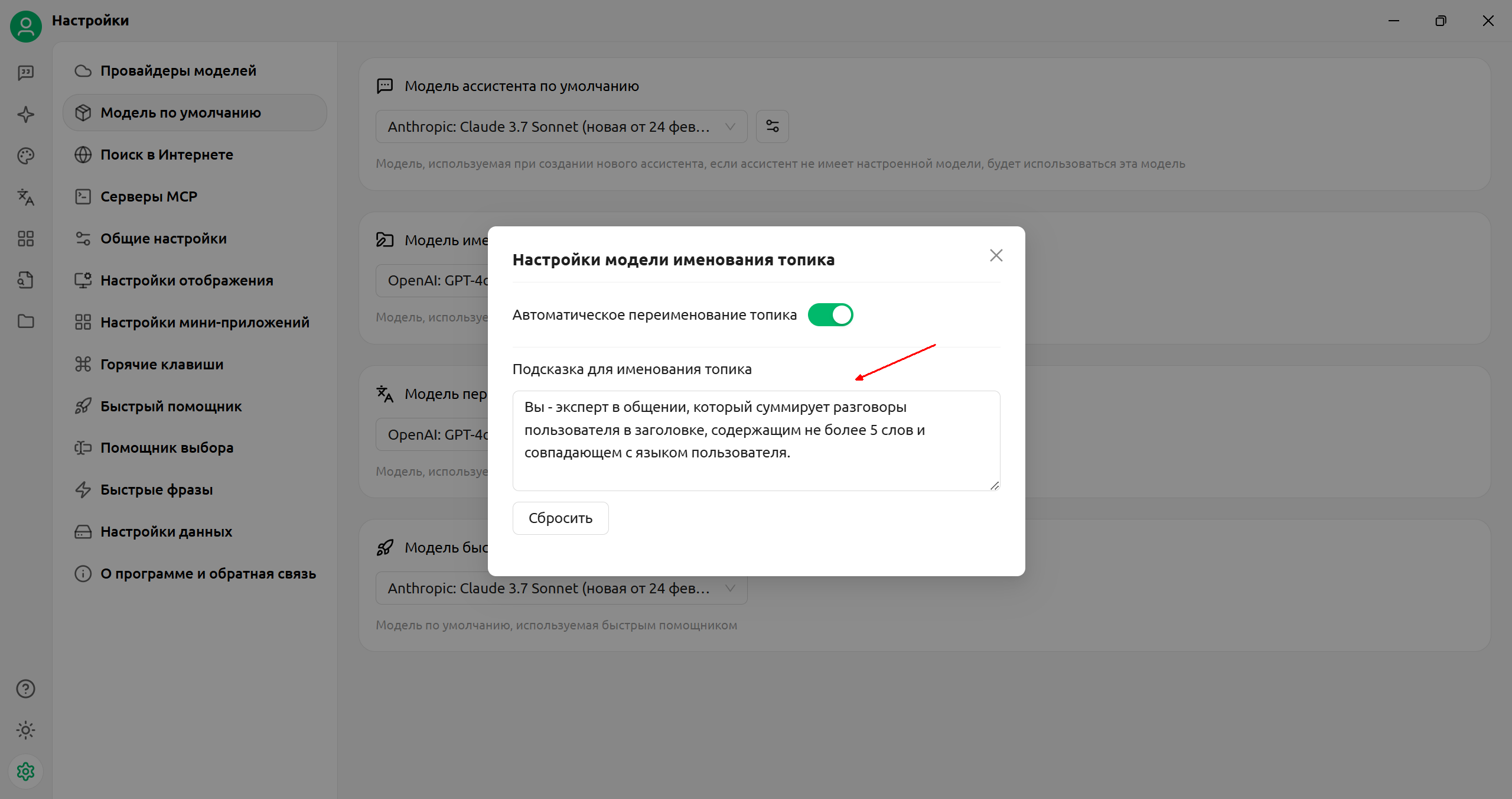
Ручное добавление модели
Если автоматическое вдруг не отработало.
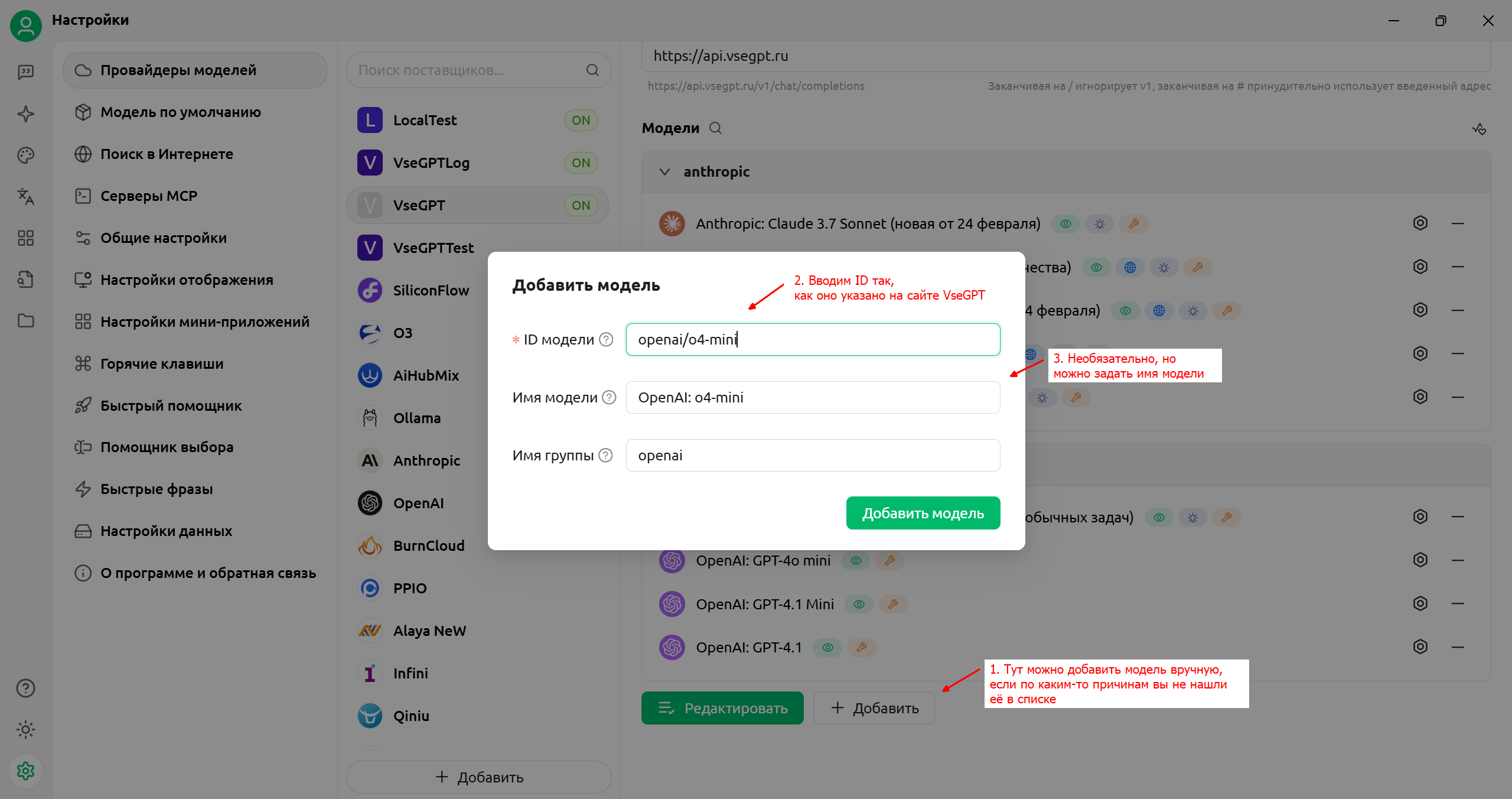
Примеры функциональности
Вывод математических формул (LaTex, MathJax)
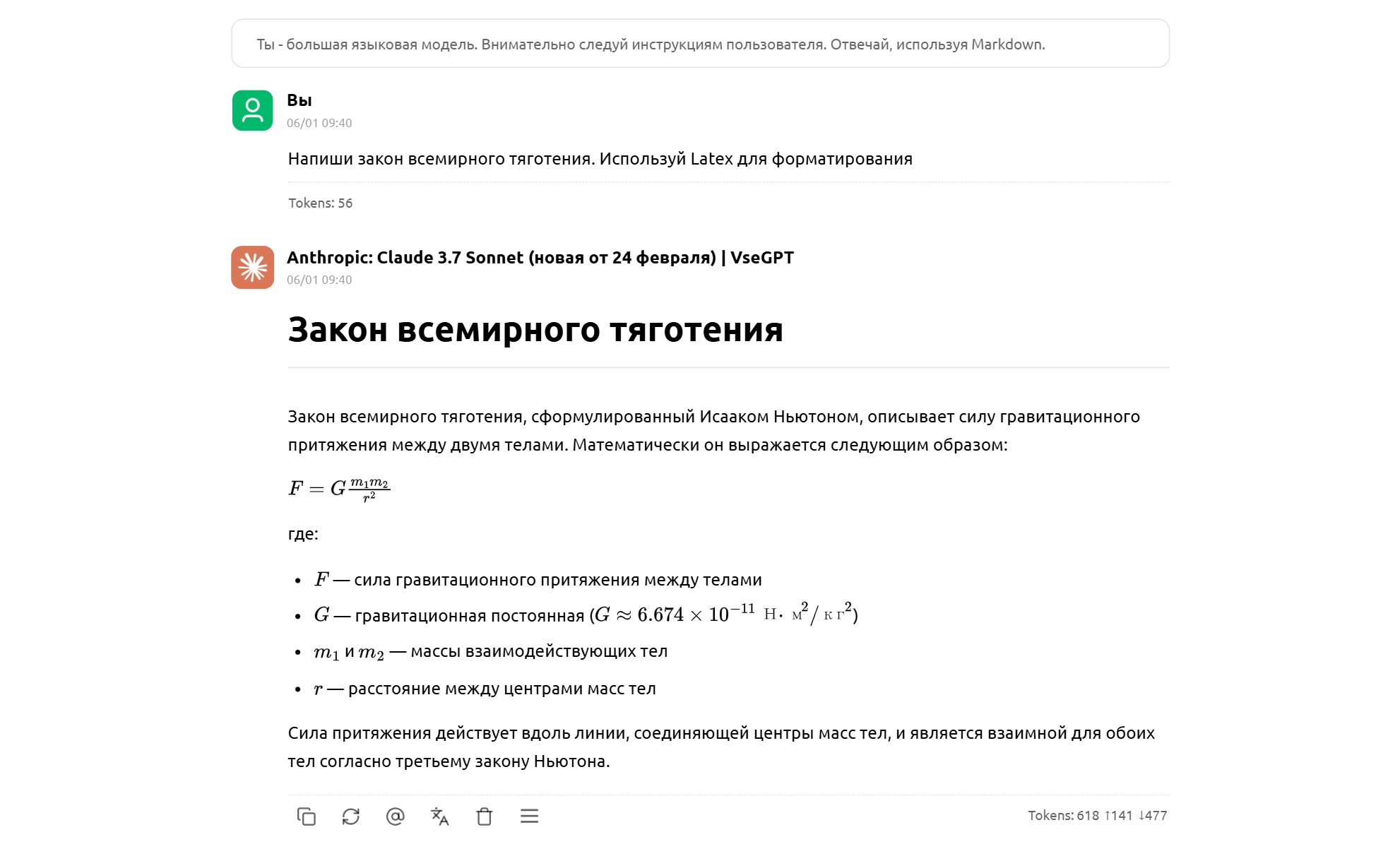
Вывод химических формул (KaTex)
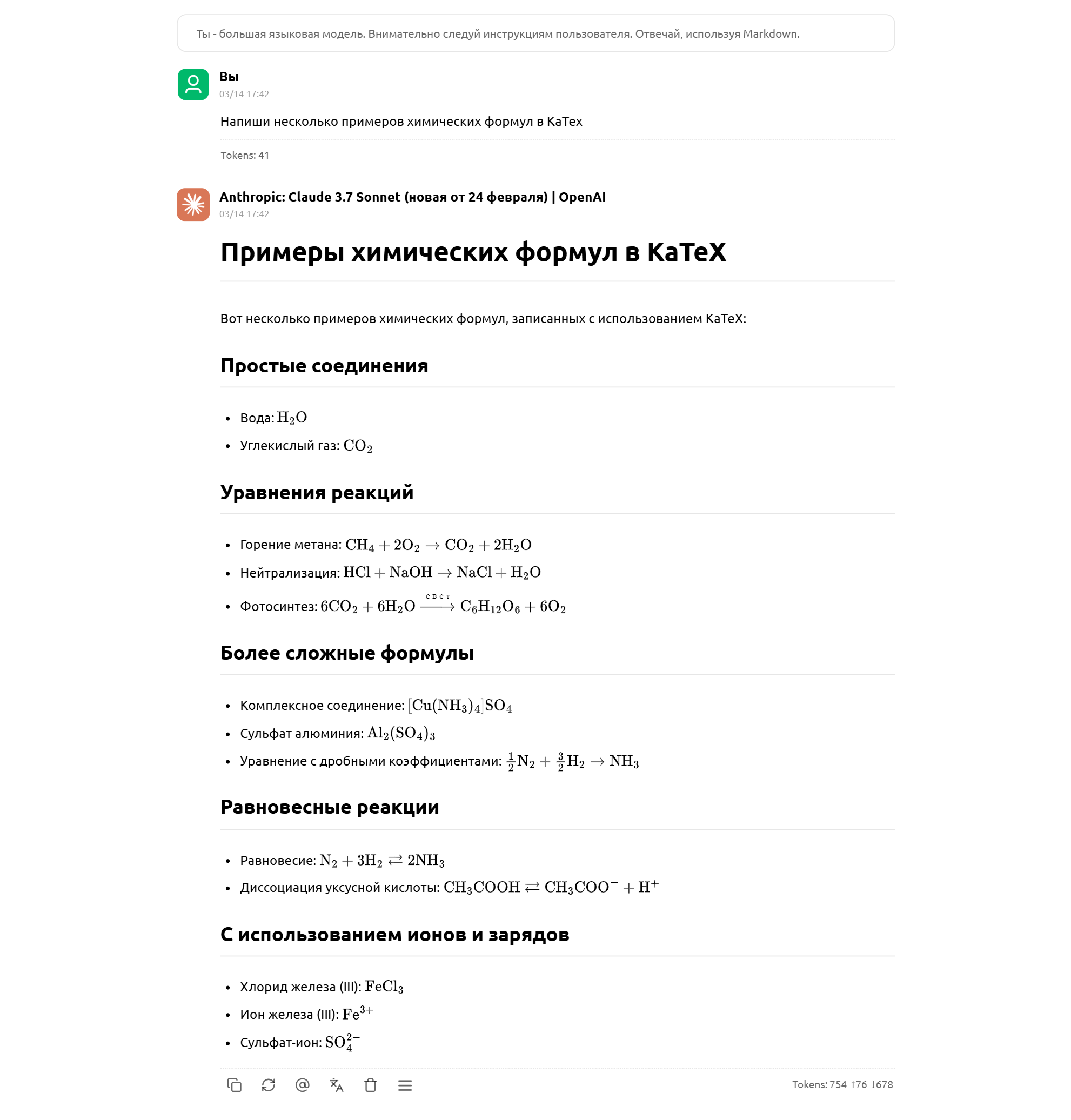
ИИ-помощник при текстовом выделении
Настройка
Экспериментальная функция
Позволяет обрабатывать текст в разных приложениях, где он выделен. Было проверено в браузере Chrome, PDF-документе в браузере Chrome, в Word.
По ощущениям – в браузере чуть хуже интегрированного с нами ChatGPTBox, но в остальных местах аналогов особо нет.
Позволяет обрабатывать текст в разных приложениях, где он выделен. Было проверено в браузере Chrome, PDF-документе в браузере Chrome, в Word.
По ощущениям – в браузере чуть хуже интегрированного с нами ChatGPTBox, но в остальных местах аналогов особо нет.
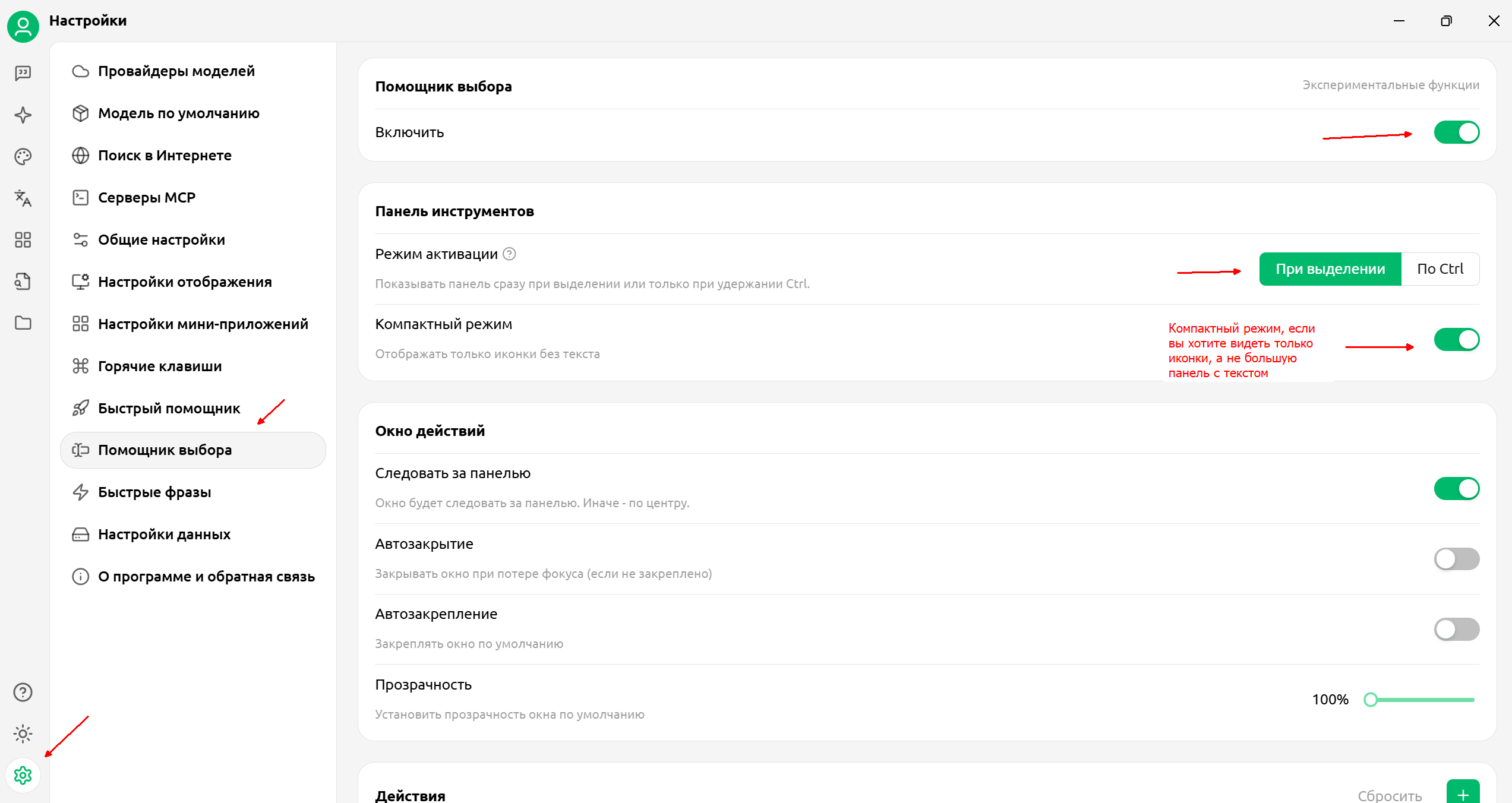
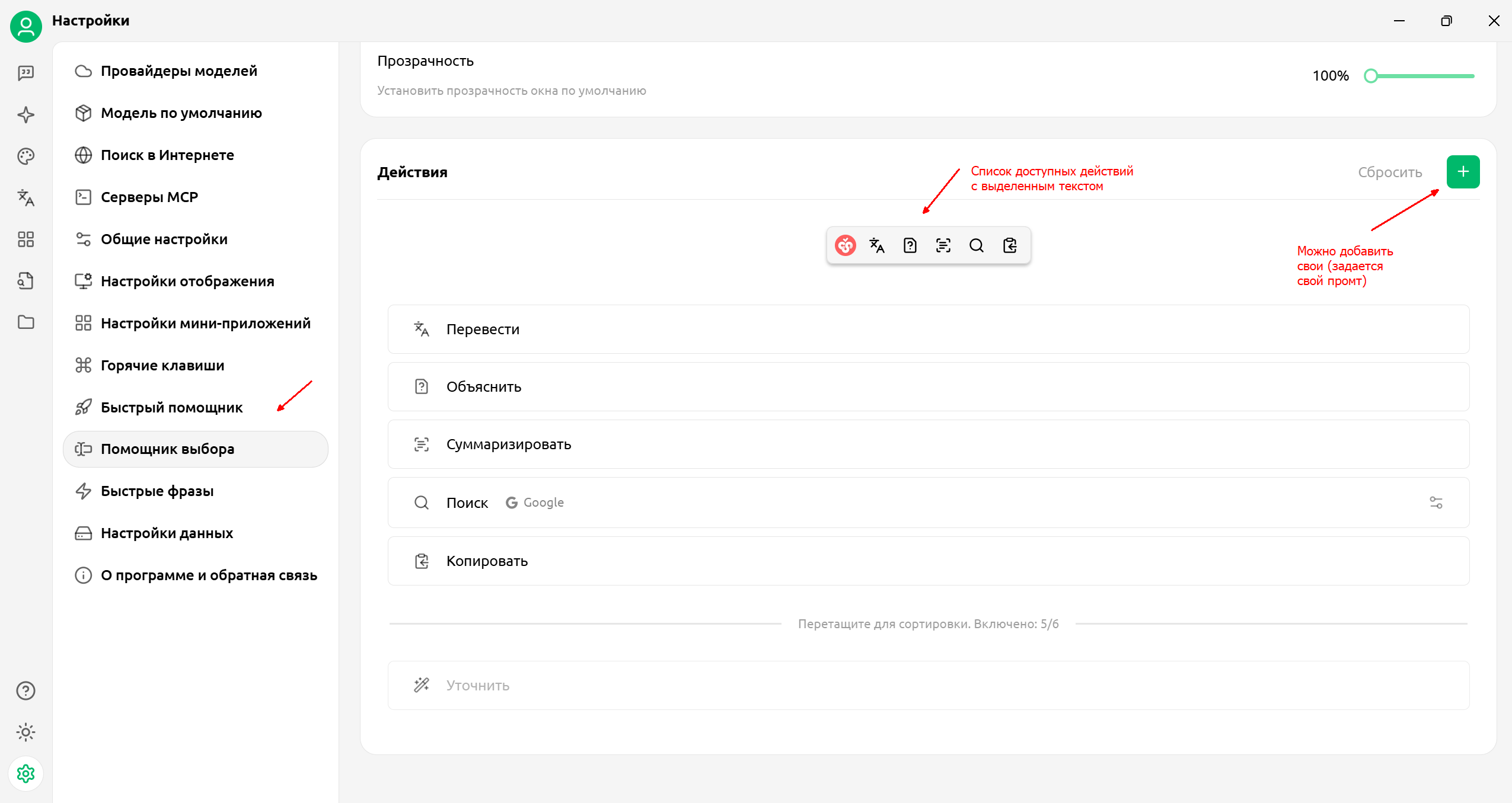
В браузере
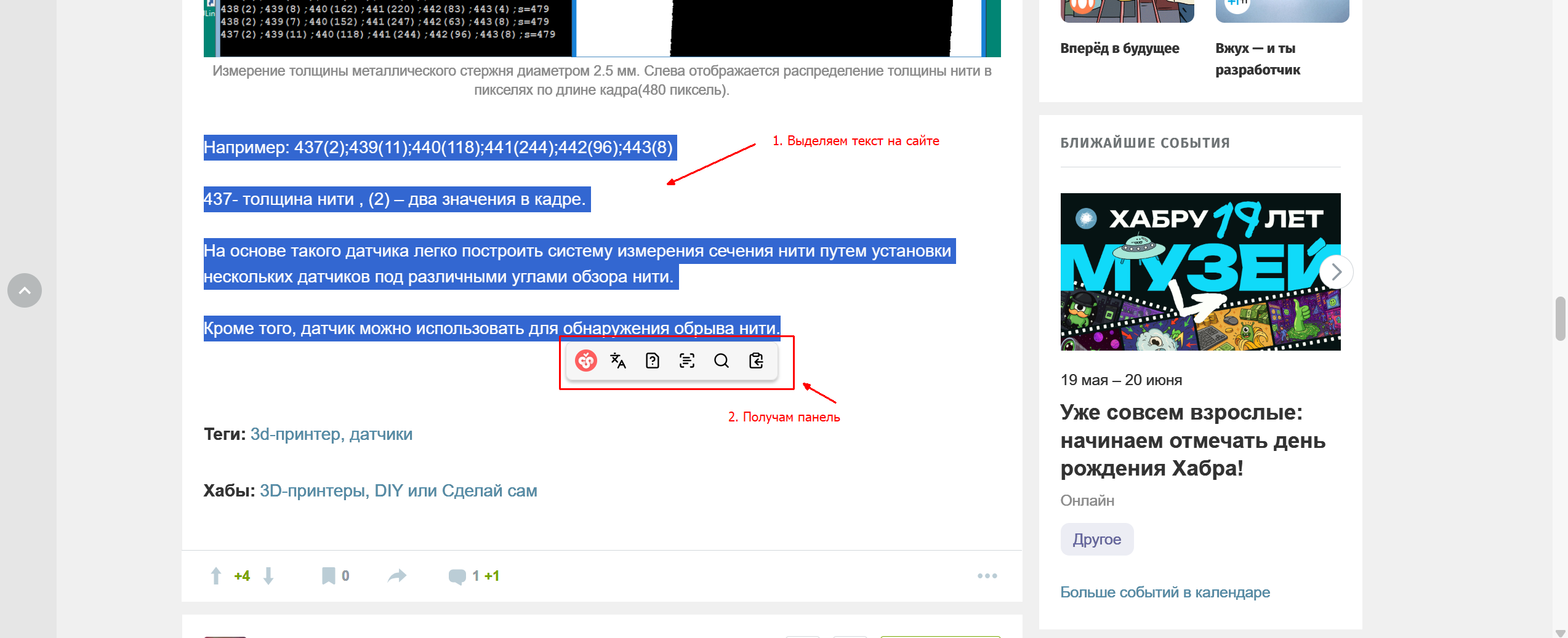
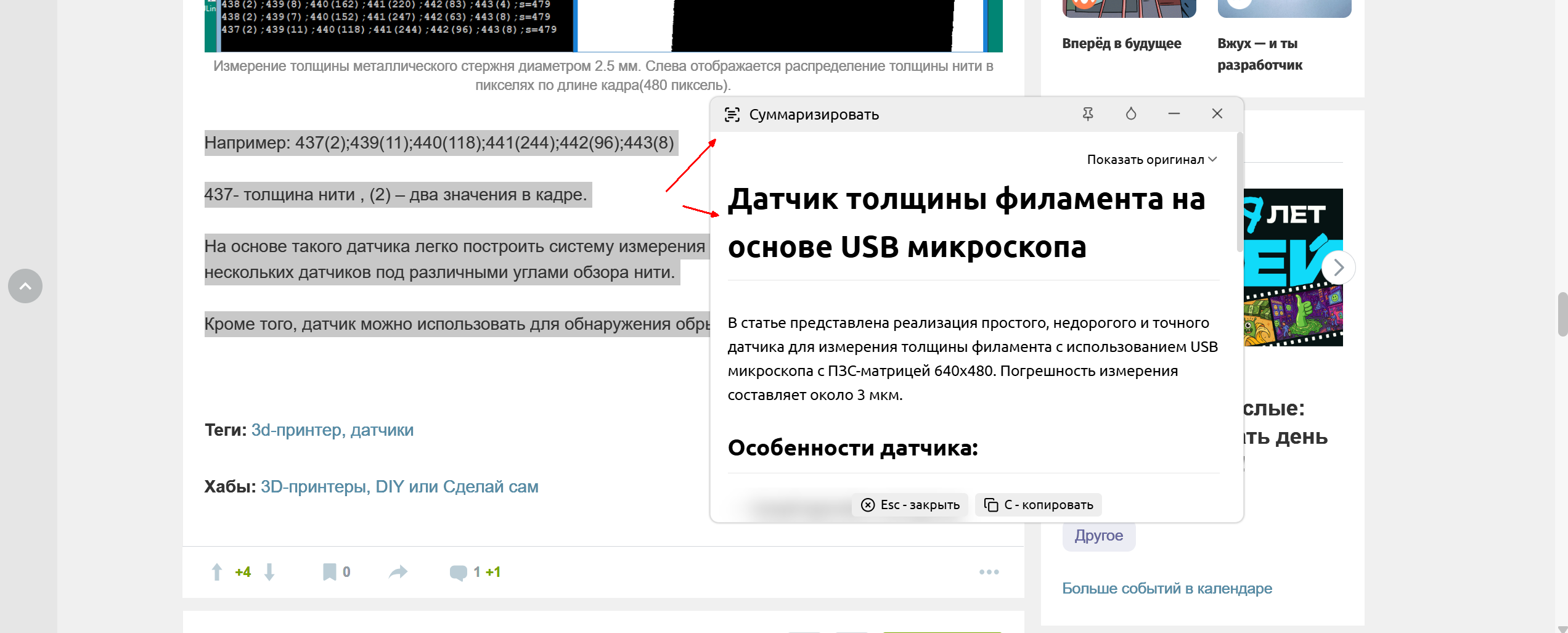
В браузере (просмотр PDF)
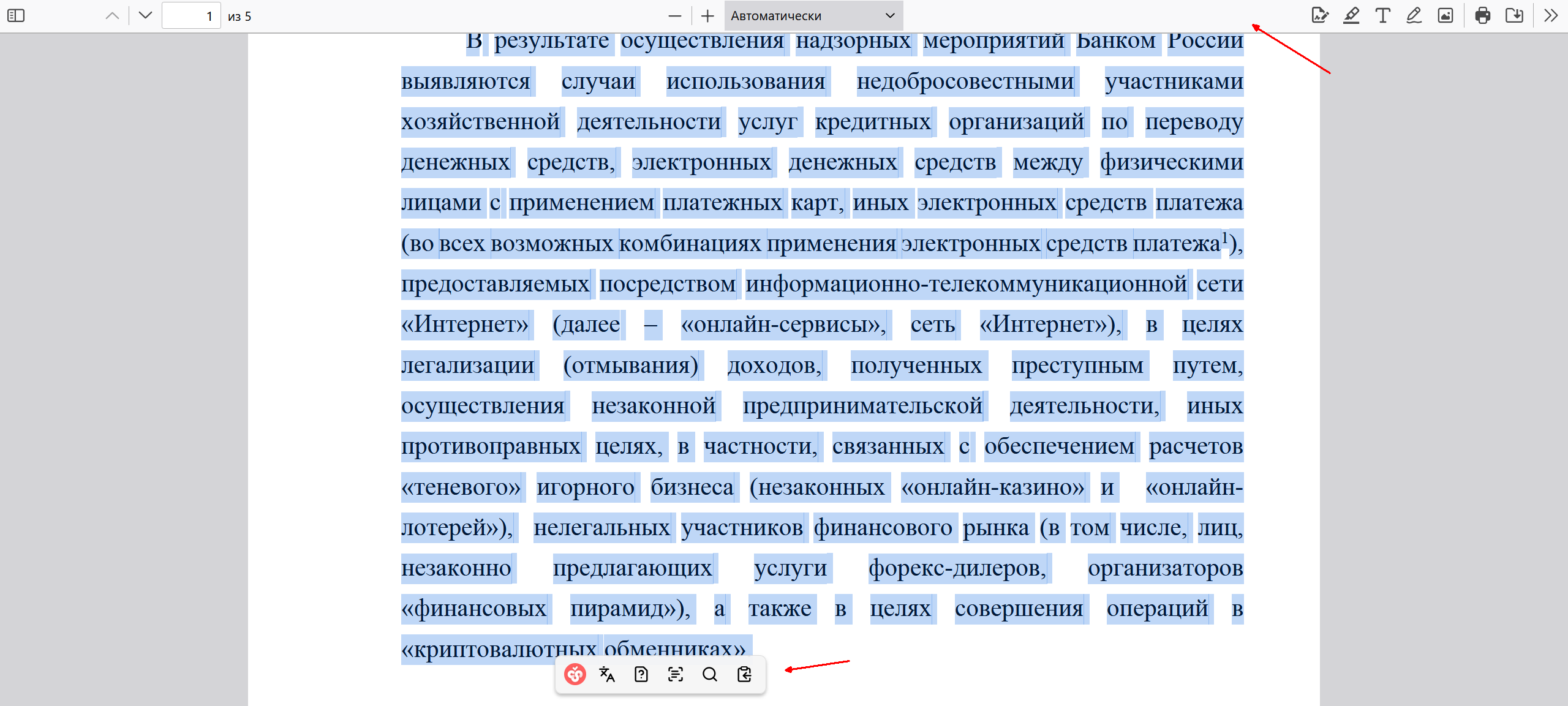
В Microsoft Word
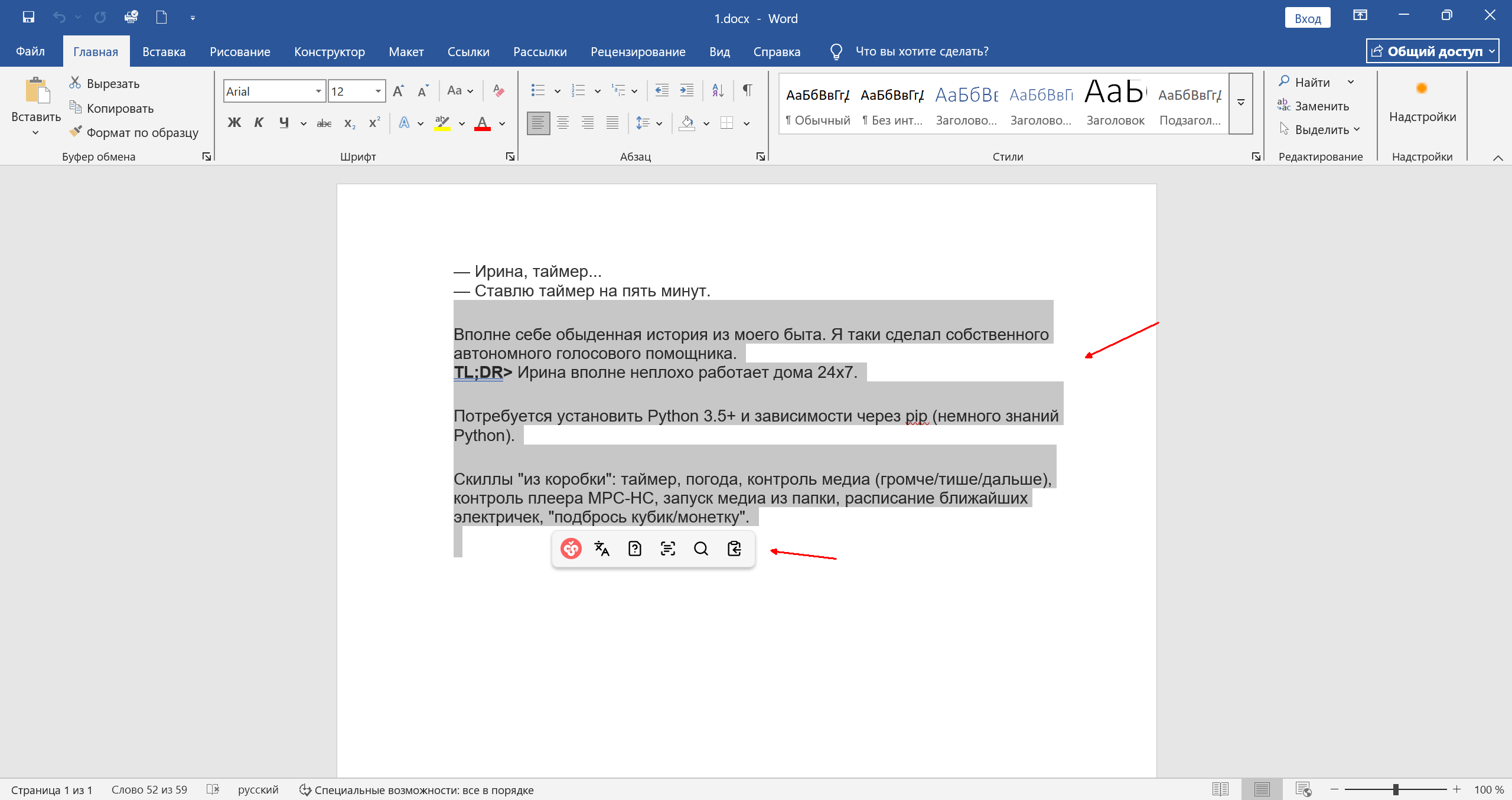
Работа с базой знаний из большого числа файлов (RAG)
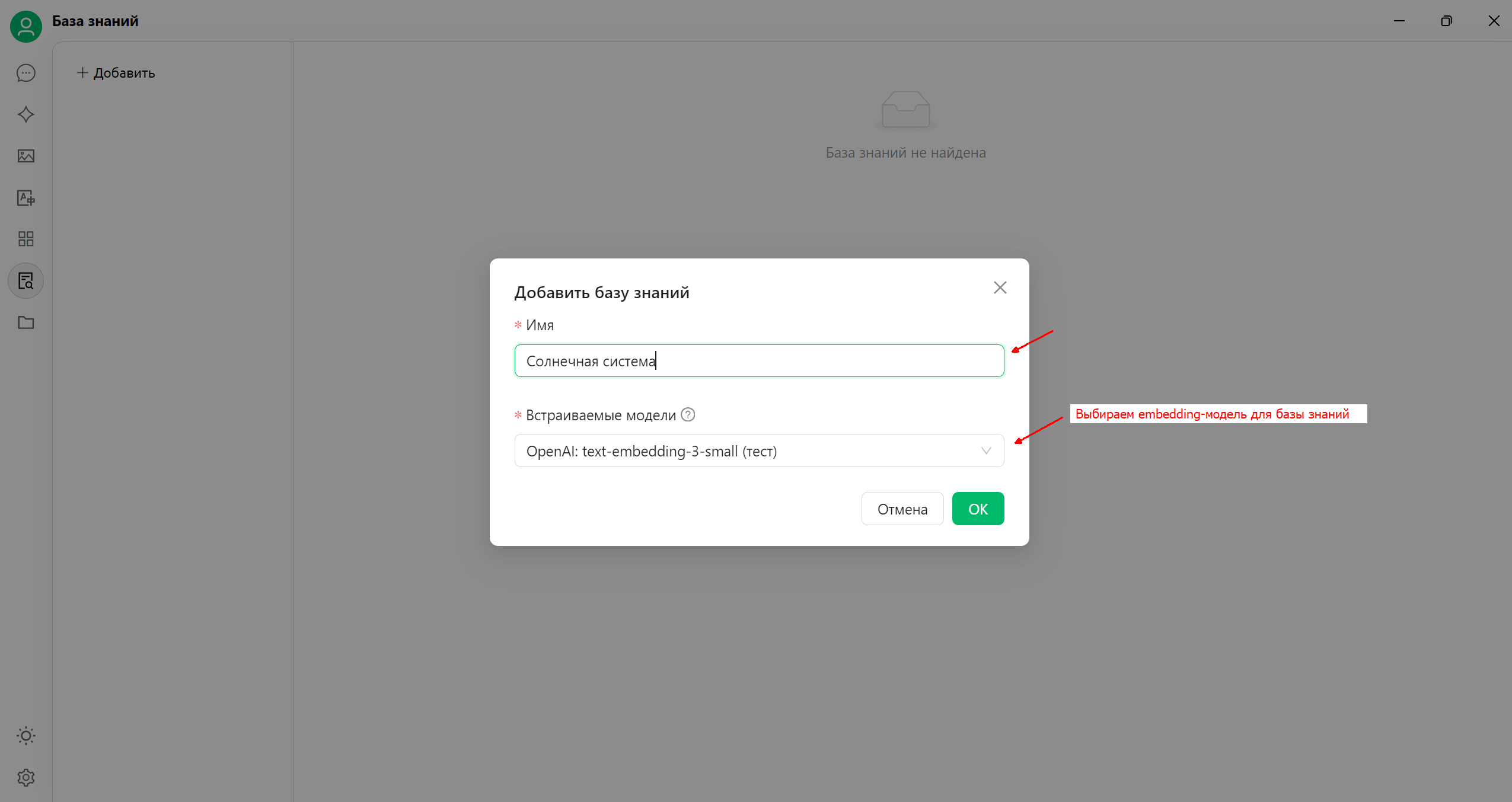
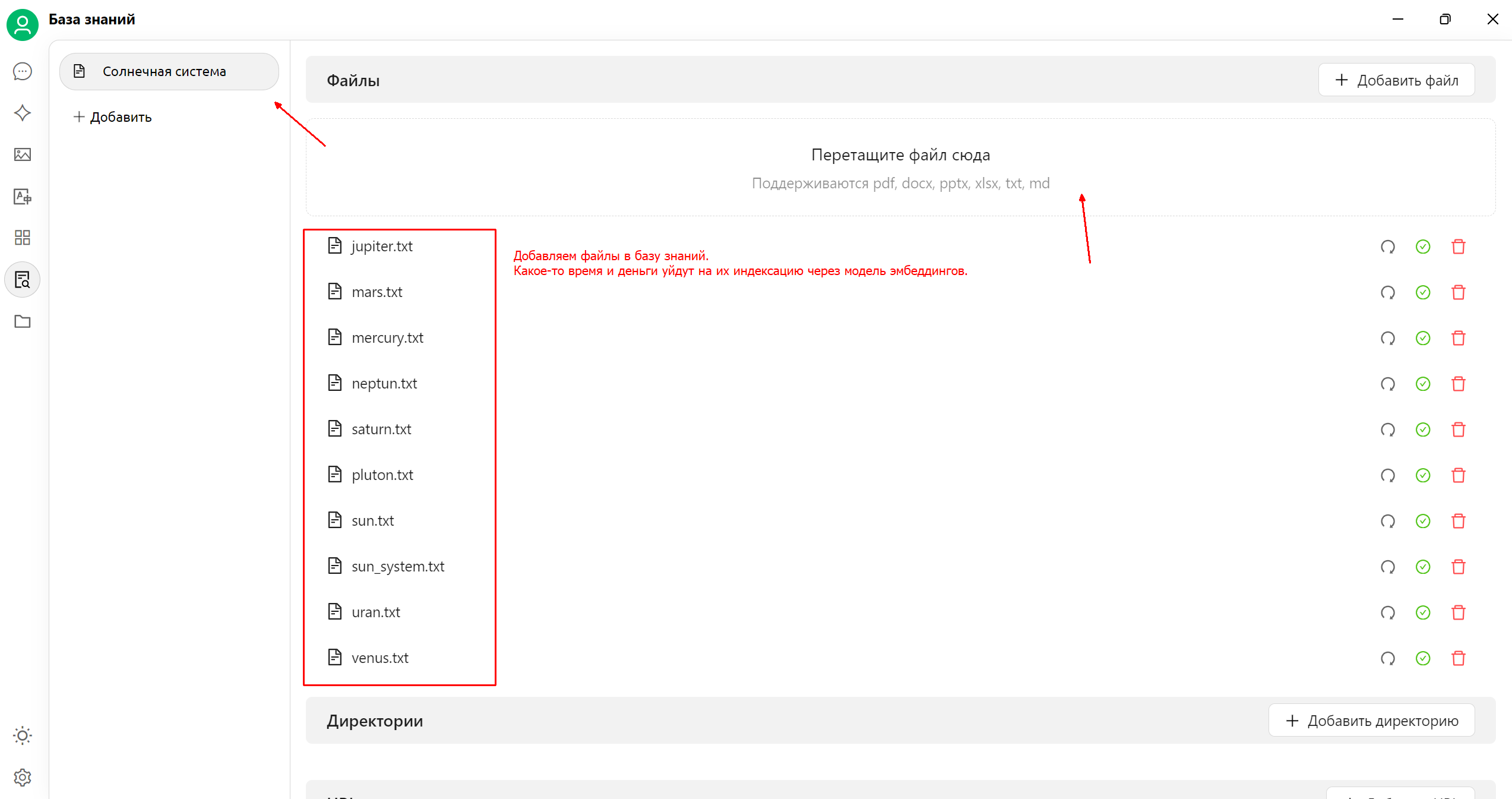
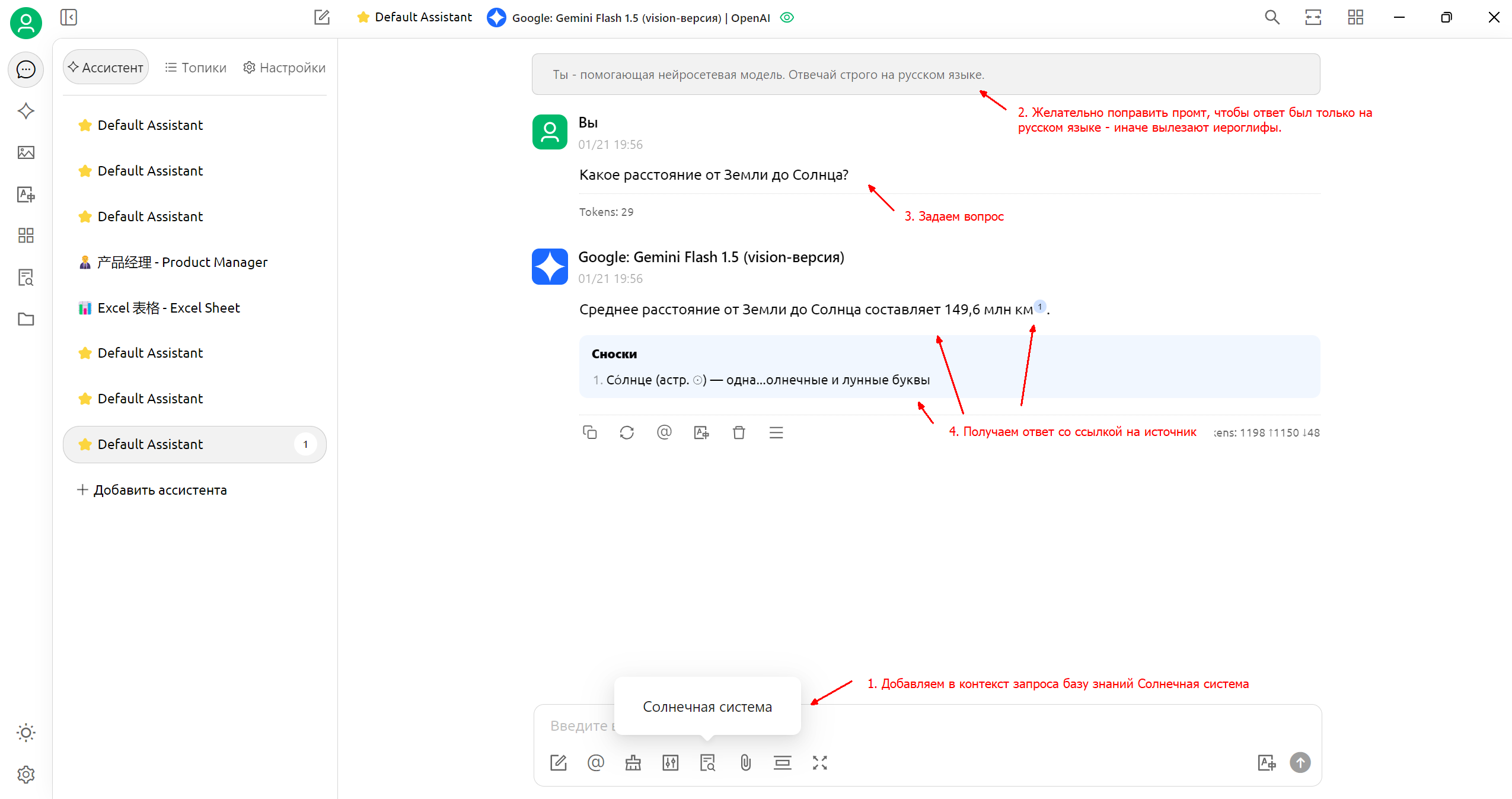
Работа с MCP (Model Context Protocol) серверами
Что такое MCP?
MCP (Model Context Protocol) – это протокол взаимодействия между языковыми моделями и внешними контекстными серверами. Основные задачи MCP:
- Предоставление моделям доступа к актуальным данным и знаниям через API
- Возможность выполнения действий в реальном мире (отправка email, работа с файлами и т.д.)
- Обеспечение безопасности при работе с внешними системами
MCP серверы работают как промежуточный слой между языковыми моделями и внешними сервисами/данными, предоставляя стандартизированный интерфейс для взаимодействия.
Tools
Обычно MPC сервера предоставляют набор tools – инструментов, которые может использовать языковая модель. Это может быть связь с базами данных, отправкой мейлов и пр.
При каждом вызове модель решает, нужно использовать доступные инструменты, или нет.
Графически взаимодействие происходит приблизительно так:
sequenceDiagram
actor User as Пользователь
participant Client as Клиент
participant LLM as Языковая модель
participant MCP as MCP Сервер
Note over Client, MCP: Инициализация
Client->>MCP: Запрос списка доступных tools
MCP-->>Client: Возвращает список tools
Note over User, Client: Основной процесс
User->>Client: Делает запрос
Client->>LLM: Отправляет запрос пользователя + список tools
LLM->>LLM: Анализирует запрос и<br/>решает использовать tool
LLM-->>Client: Отвечает с запросом на использование tool
Client->>MCP: Вызывает указанный tool с параметрами
MCP-->>Client: Возвращает результат вызова tool
Client->>LLM: Повторно отправляет запрос с результатом вызова tool
LLM->>LLM: Формирует окончательный ответ
LLM-->>Client: Отправляет окончательный ответ
Client-->>User: Показывает окончательный ответ
Установка в Cherry Studio
Основной проблемой является установка и настройка программ, действующих по MCP протоколу.
Обычно они поставляются в виде исходных кодов; значит, на машине надо настроить интерпретаторы.
Если вы справитесь с этим, все заработает – но сам процесс начальной установки, увы, не очень простой.
Обычно они поставляются в виде исходных кодов; значит, на машине надо настроить интерпретаторы.
Если вы справитесь с этим, все заработает – но сам процесс начальной установки, увы, не очень простой.
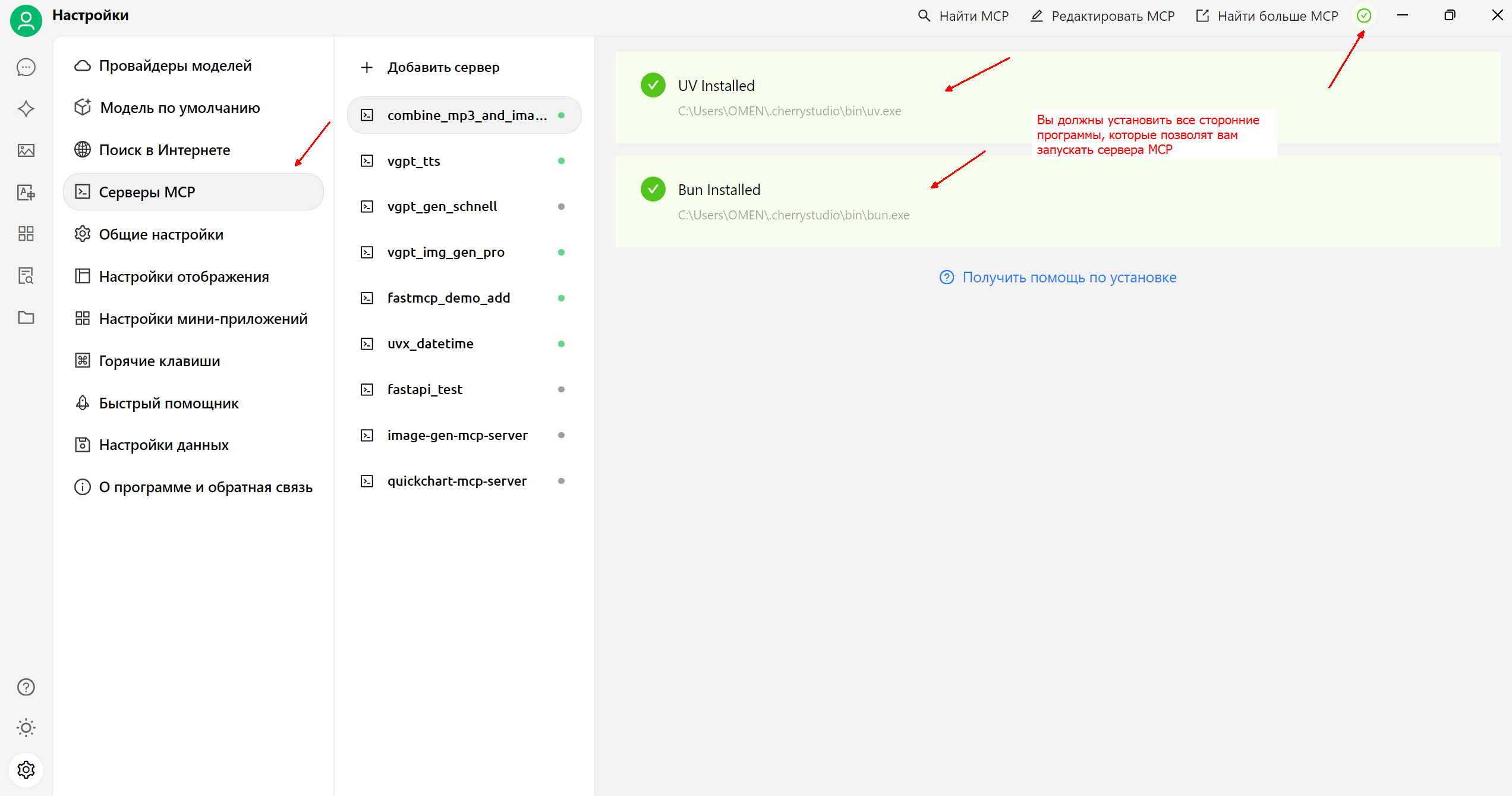
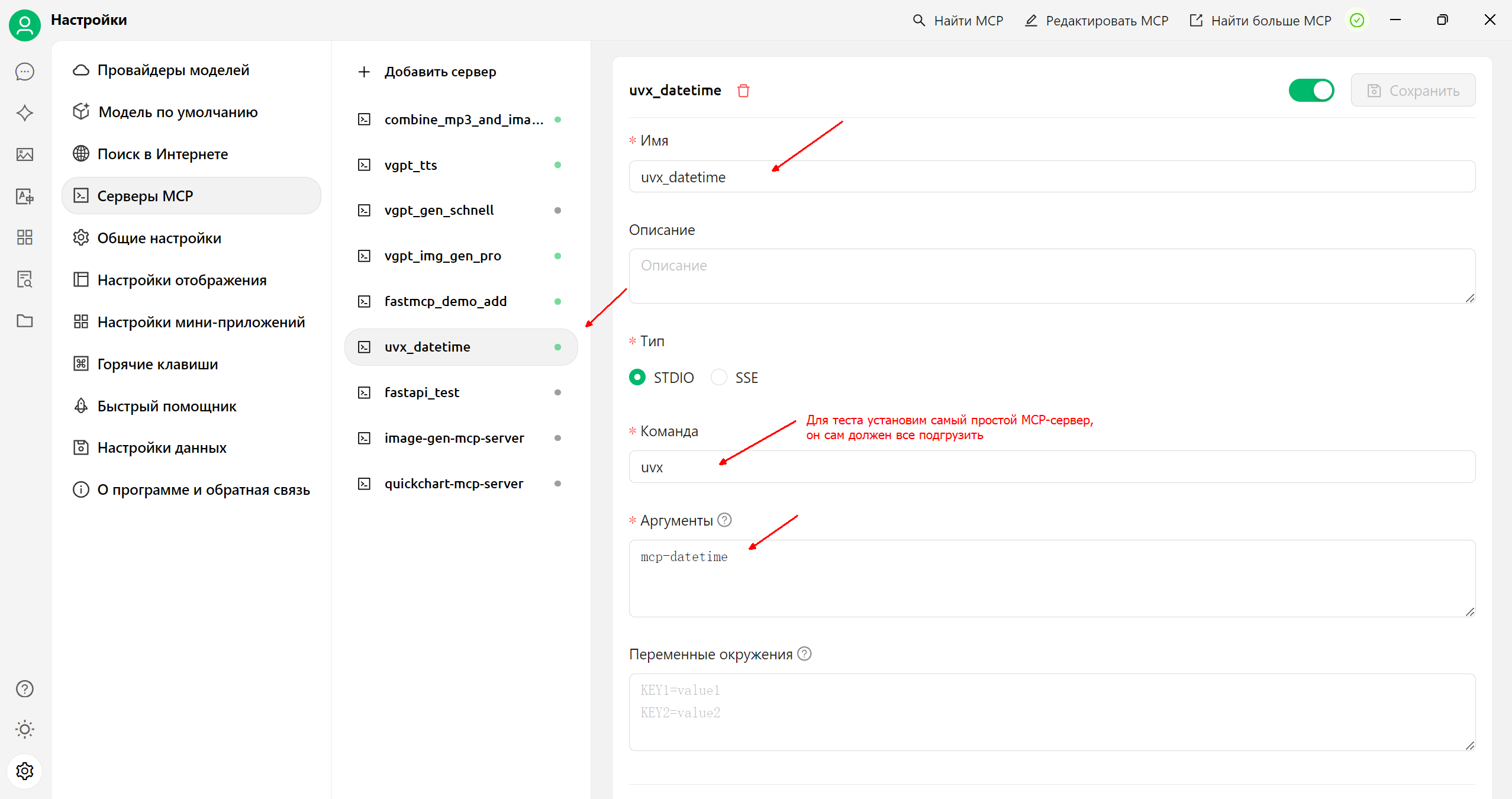
Для работы вам потребуется нейросеть с поддержкой tools.
Мы рекомендуем Sonnet 3.7 – она наиболее точная, хотя и дорогая.
(В силу бага в Cherry Studio 1.17 некорректно отсылаются tools в OpenAI-модели – легкая несовместимость форматов, обещают решить это позже)
Мы рекомендуем Sonnet 3.7 – она наиболее точная, хотя и дорогая.
(В силу бага в Cherry Studio 1.17 некорректно отсылаются tools в OpenAI-модели – легкая несовместимость форматов, обещают решить это позже)
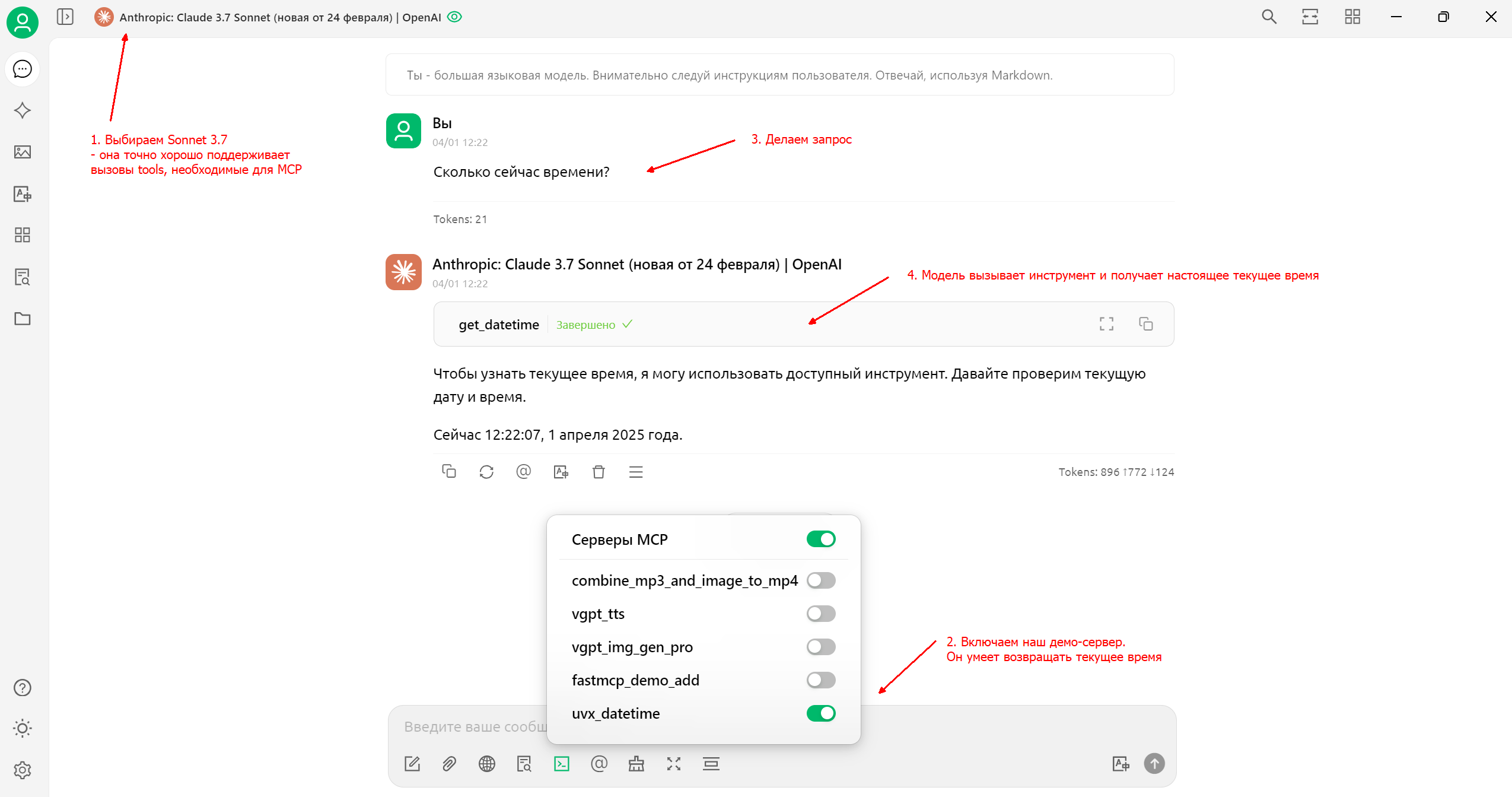
MCP сервера VseGPT
Мы поддерживаем часть функциональности VseGPT в виде MCP-серверов здесь:  https://github.com/janvarev/mcp-vsepgt-server
https://github.com/janvarev/mcp-vsepgt-server
Для работы потребуется Python и установленные пакеты.
Один из серверов – поддержка генерации изображения в чате и сохранение результатов на локальный диск
Для работы потребуется Python и установленные пакеты.
Один из серверов – поддержка генерации изображения в чате и сохранение результатов на локальный диск